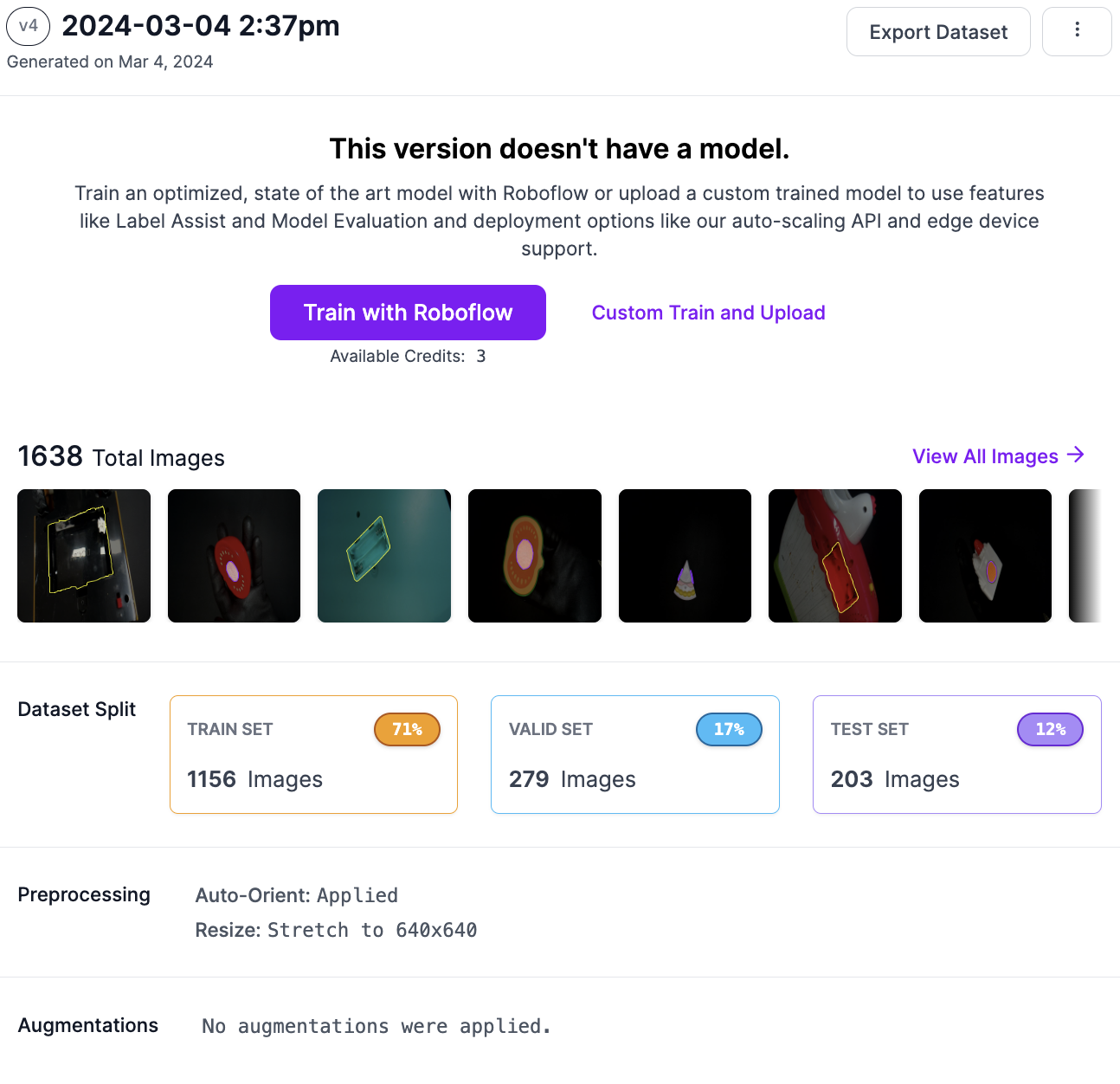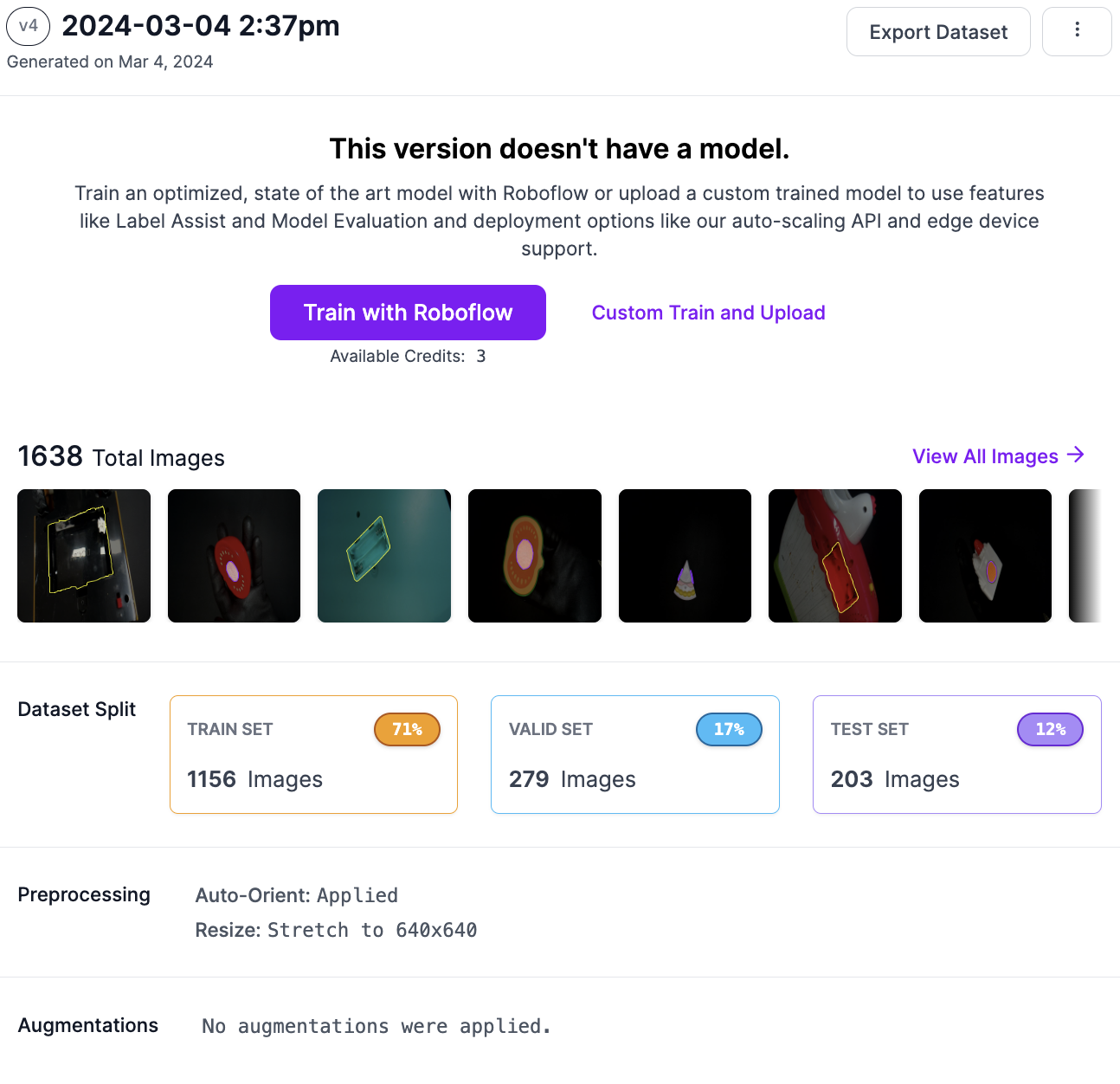- Published on
Roboflow 사용법
- Authors

- Name
- Dongju Lee
YOLOv8을 학습시키기 위해 이미지 Labeling할 때 사용한 Roboflow 사용법에 대해서 알아보겠습니다. 해당 자료는 코끼리공장의 ESG 센터에서 근로자분들을 대상으로한 강의 자료 일부입니다.
- Roboflow사이트 주소로 접속합니다.
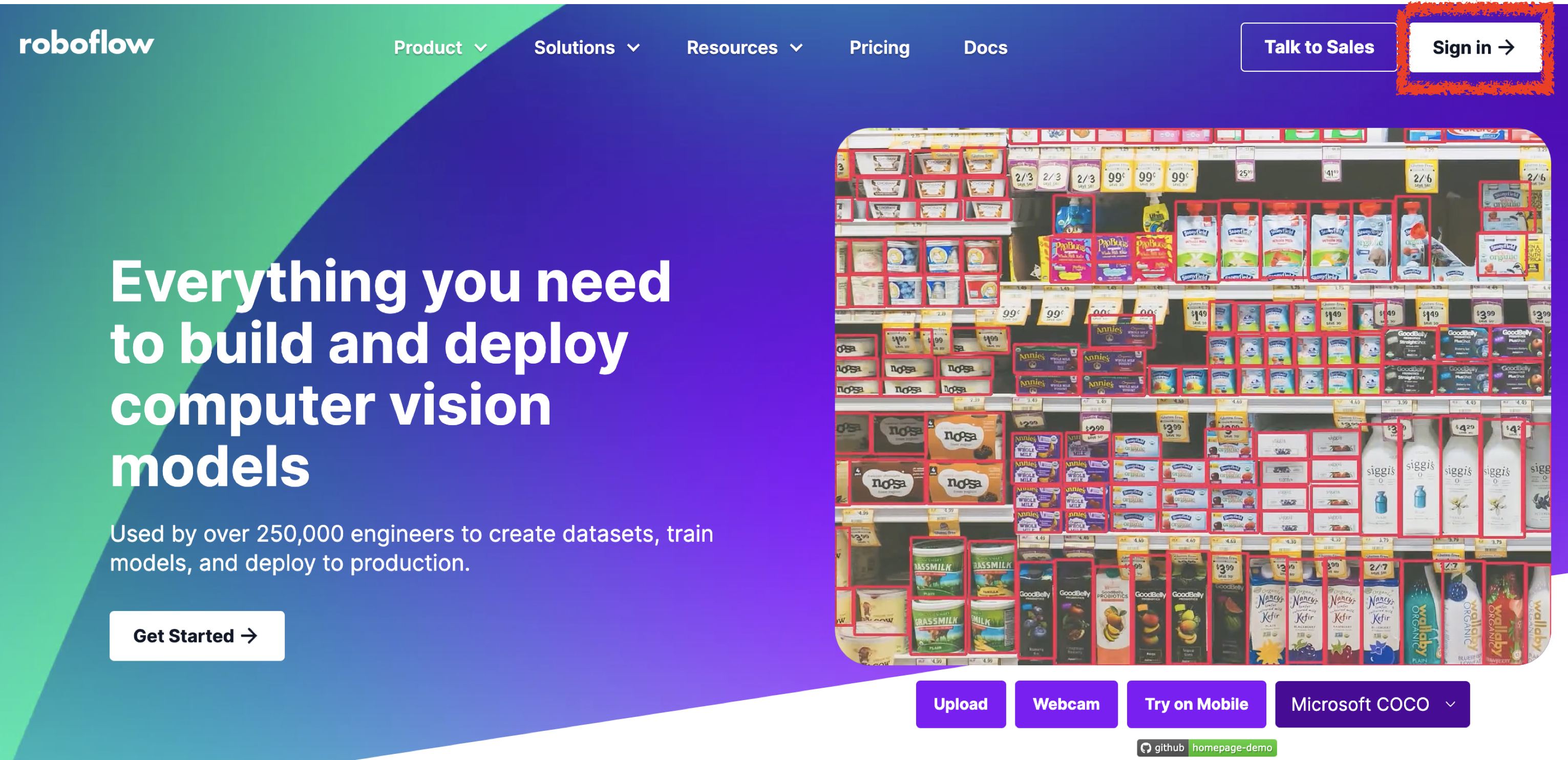
- Sign in 버튼을 누르고 로그인 혹은 회원가입을 진행합니다.
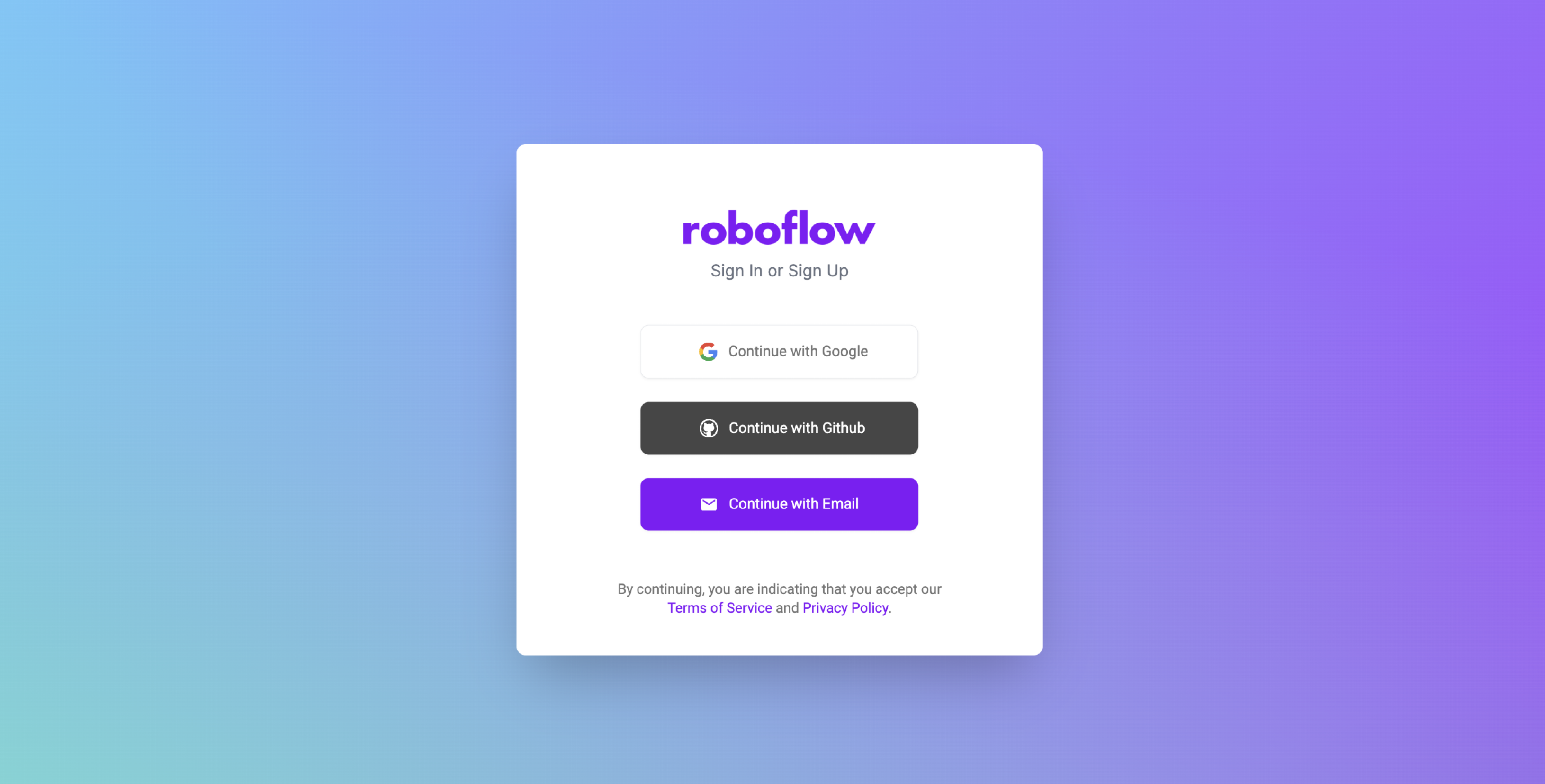
- 가입한 계정으로 로그린을 해줍니다.
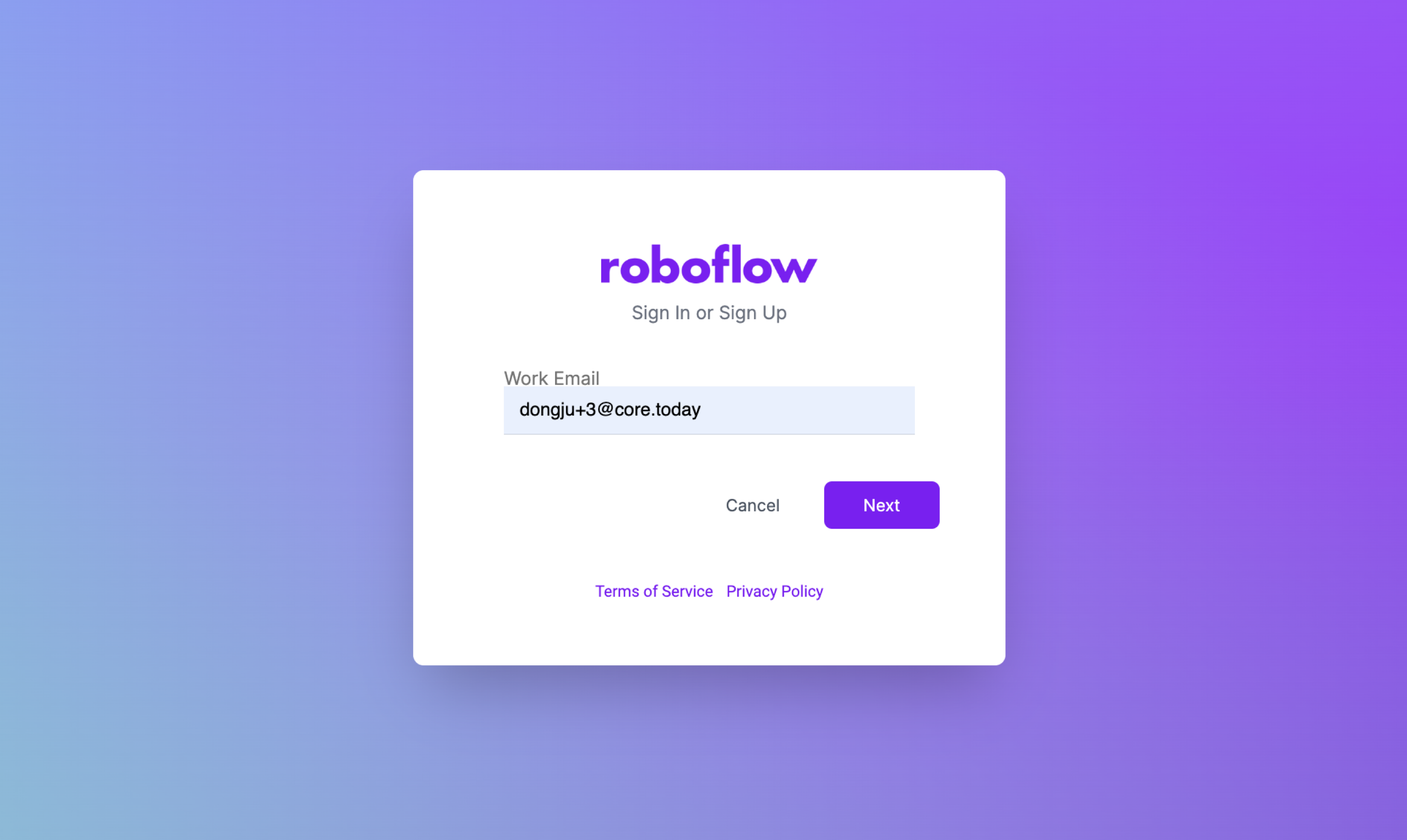
- 첫화면에서 워크스페이스 이름을 정하고 요금제를 선택합니다. - Starter Trial 을 선택하면 2주 동안 유료 버전을 체험할 수 있습니다. - Public Plan을 선택하면 일부 기능이 제한되고 데이터를 공개합니다.
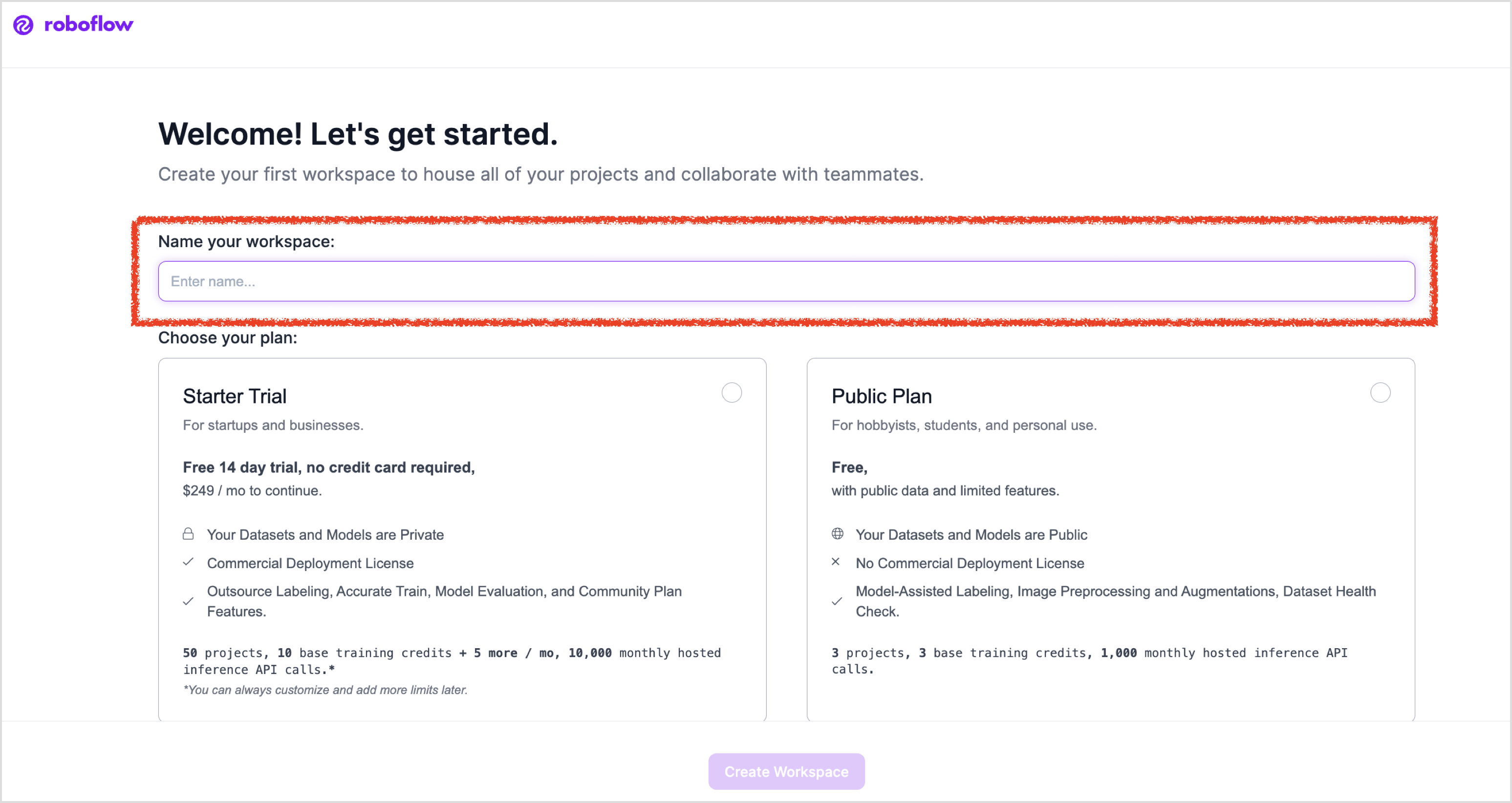
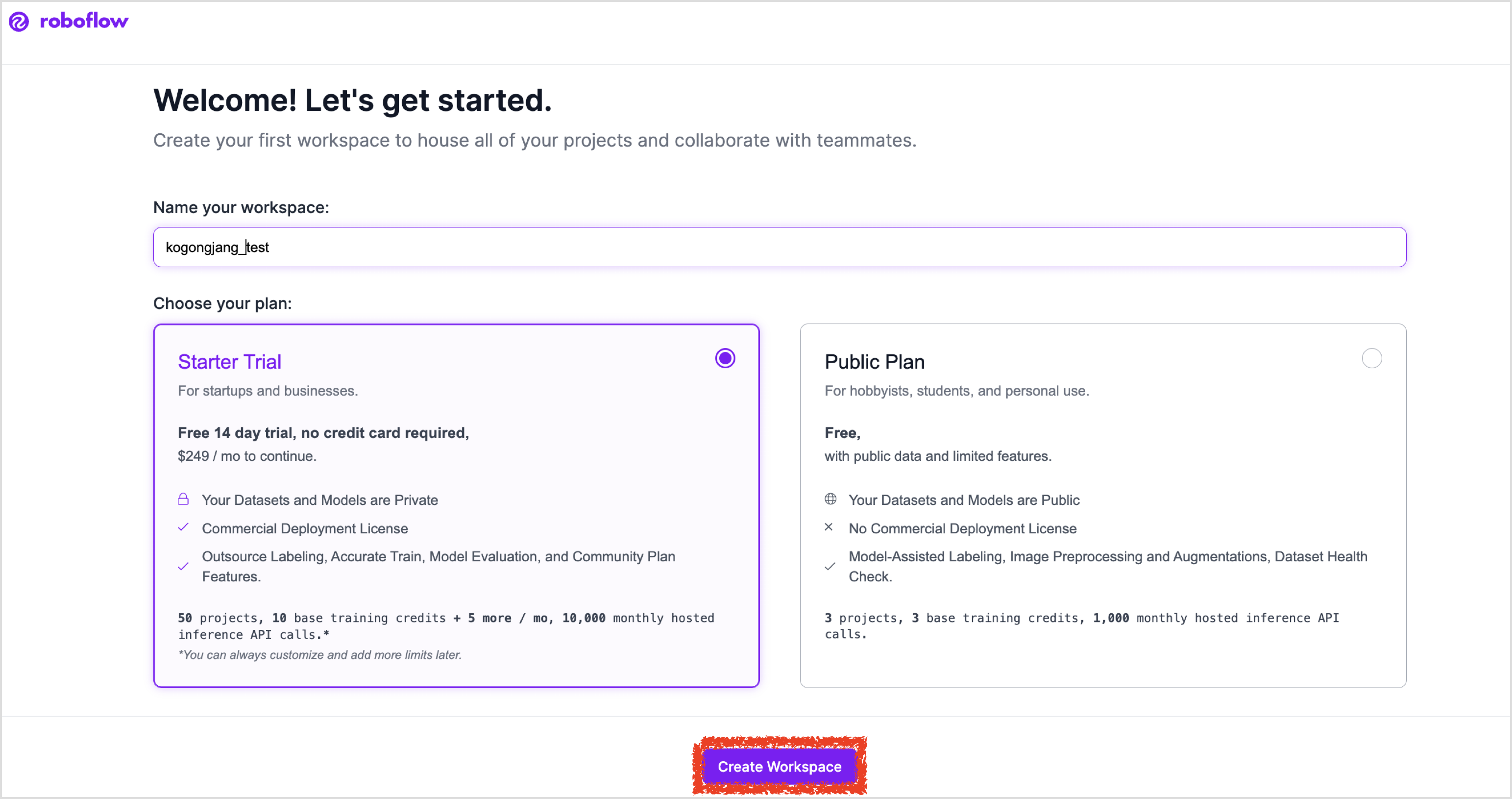
- 생성한 워크스페이스에 팀원을 초대하는 페이지입니다. 초대할 팀원이 없으면 skip 버튼을 클릭합니다.
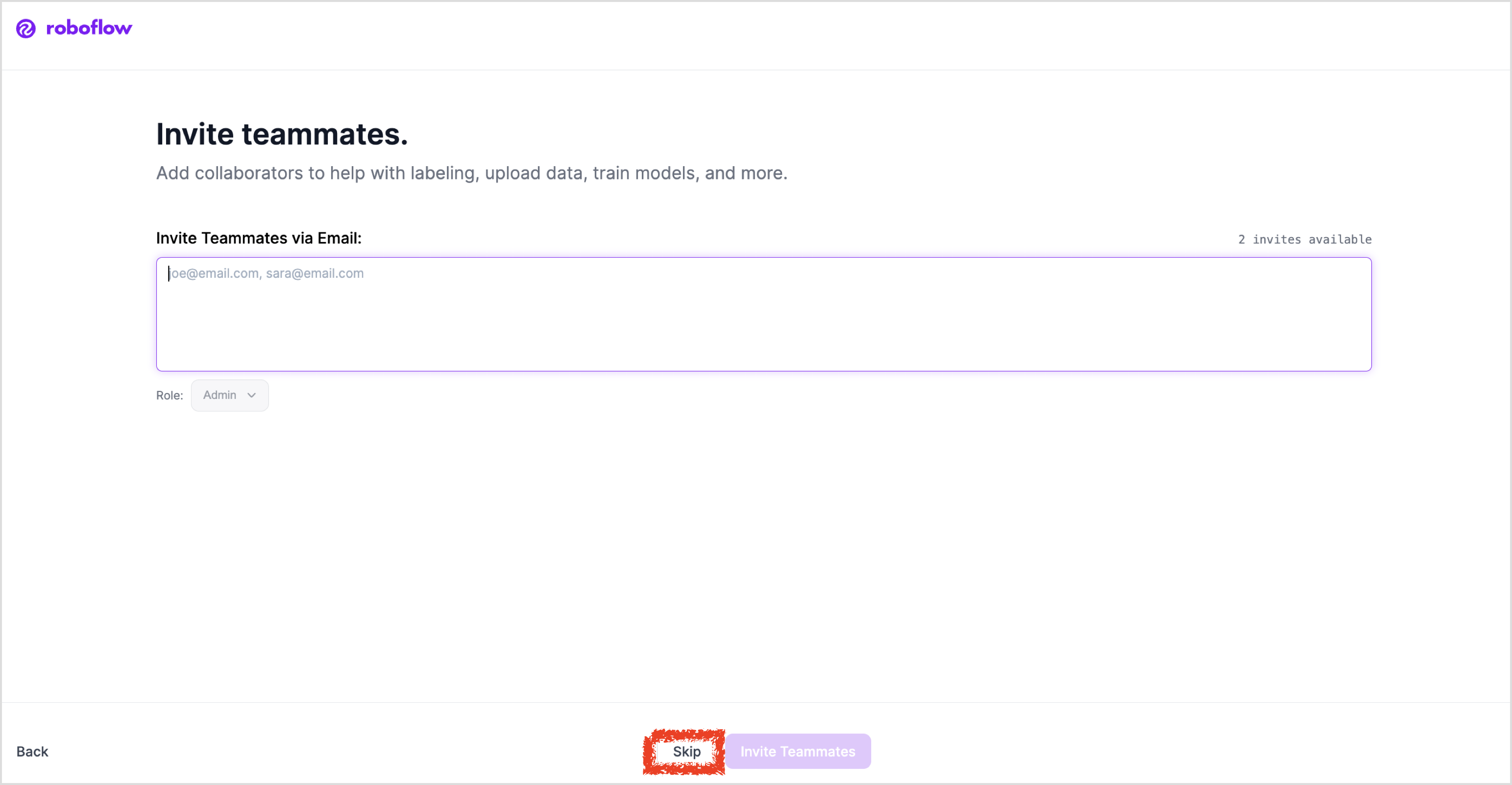
- Create New Project버튼을 클릭해서 프로젝트를 생성합니다.
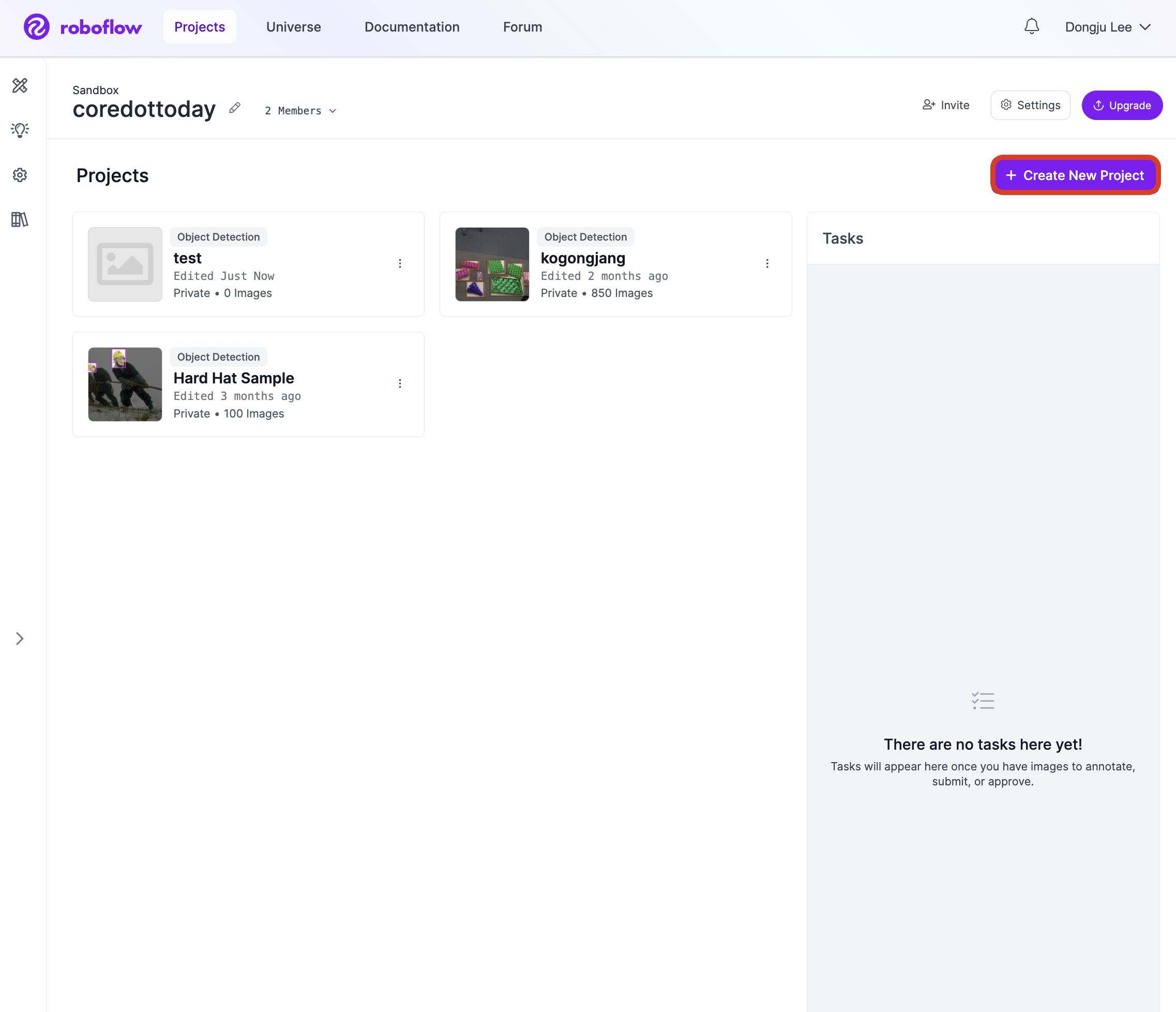
7.프로젝트의 이름과 타입을 선택하고 Annotation Group에 인식할 객체의 그룹을 지정해줍니다. 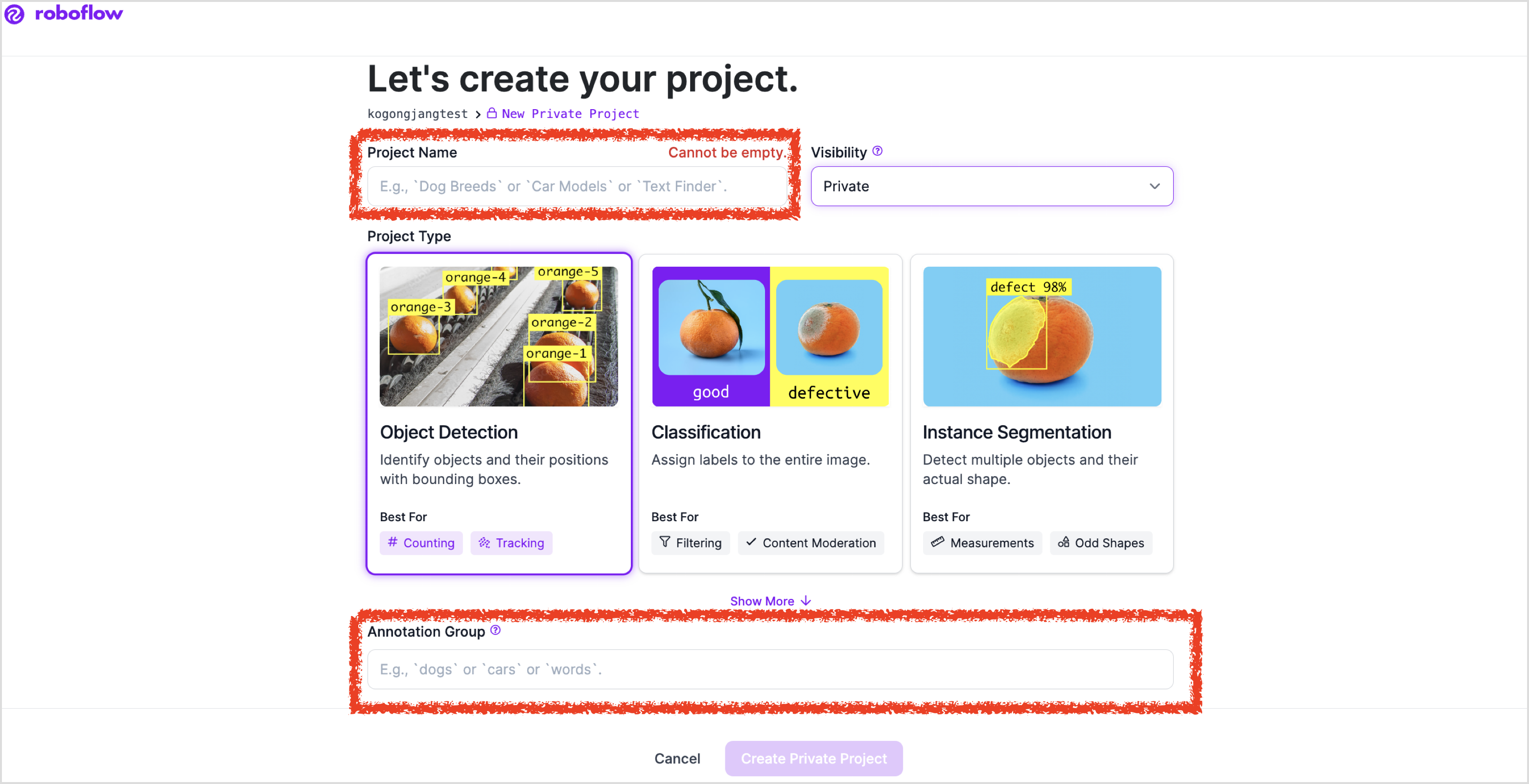
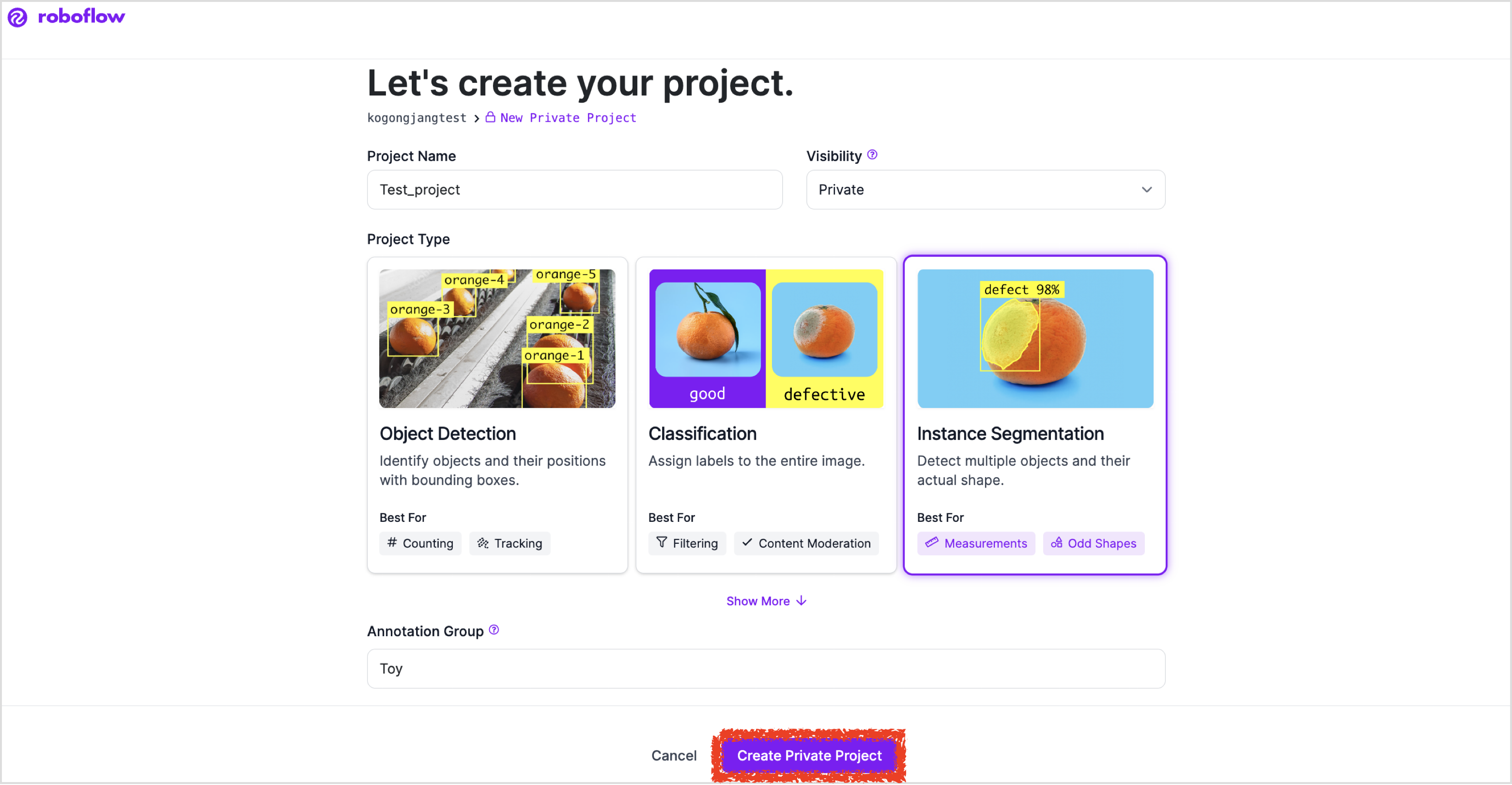
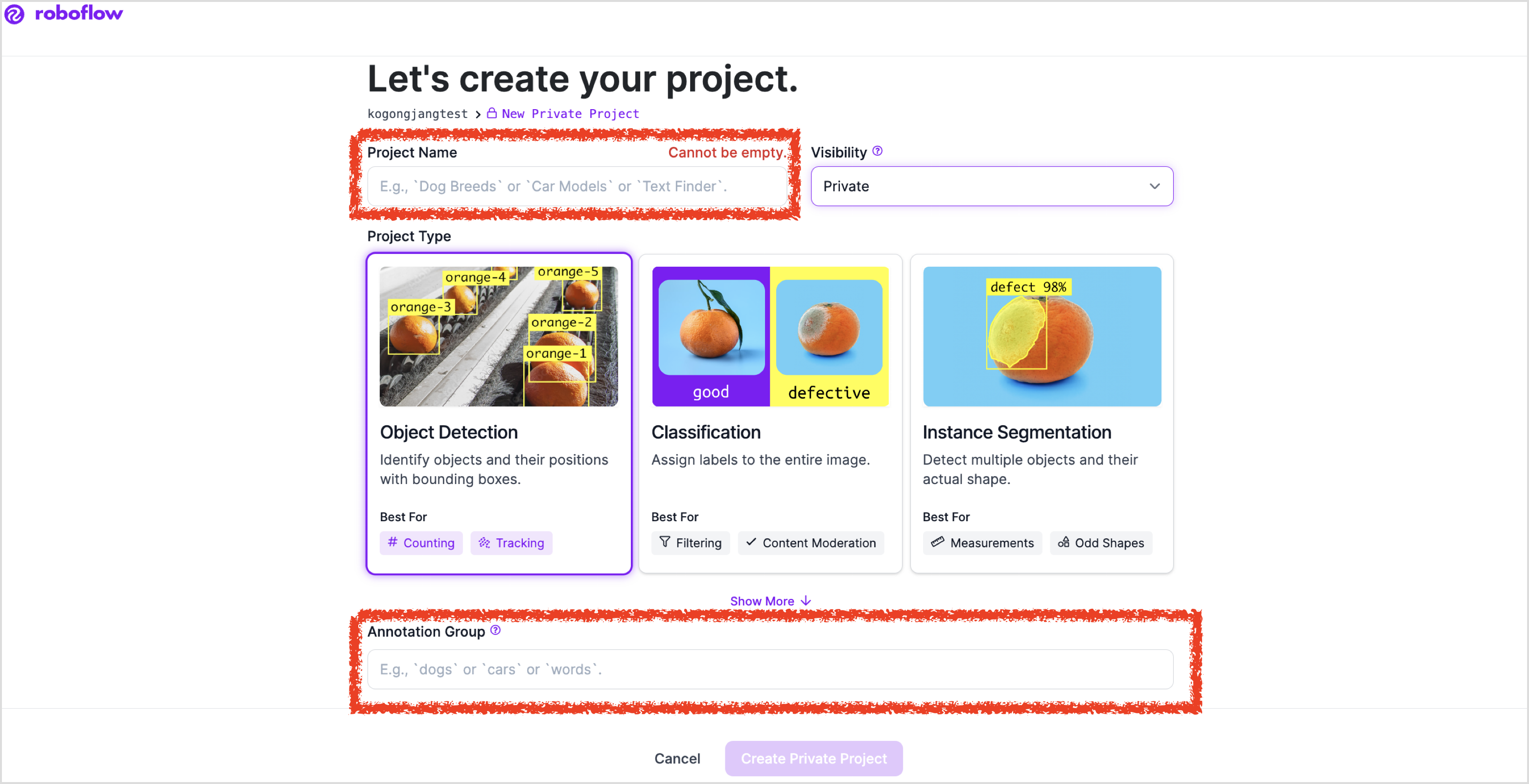
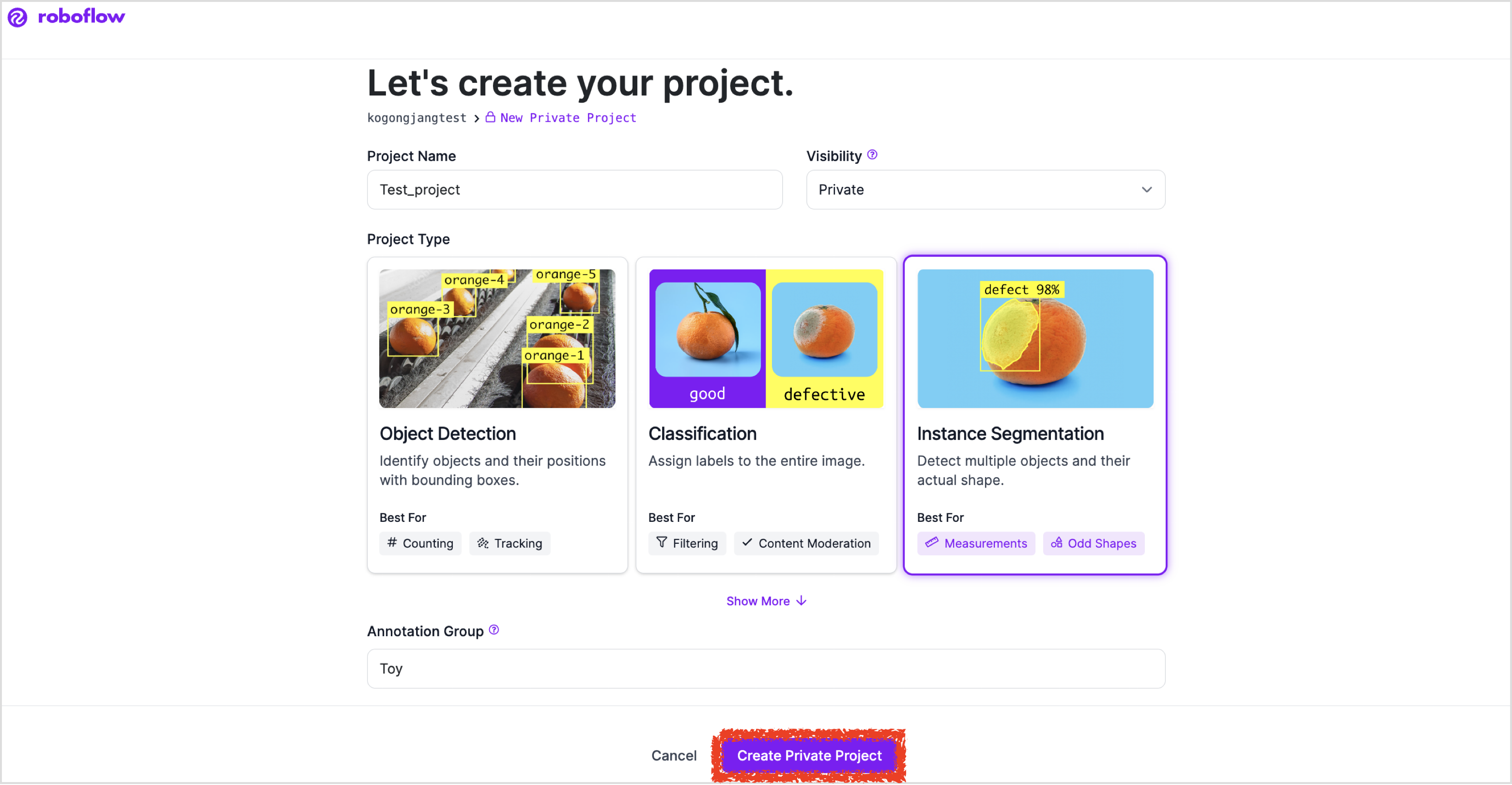
- 생성된 프로젝트에서 Labeling할 이미지를 업로드합니다.
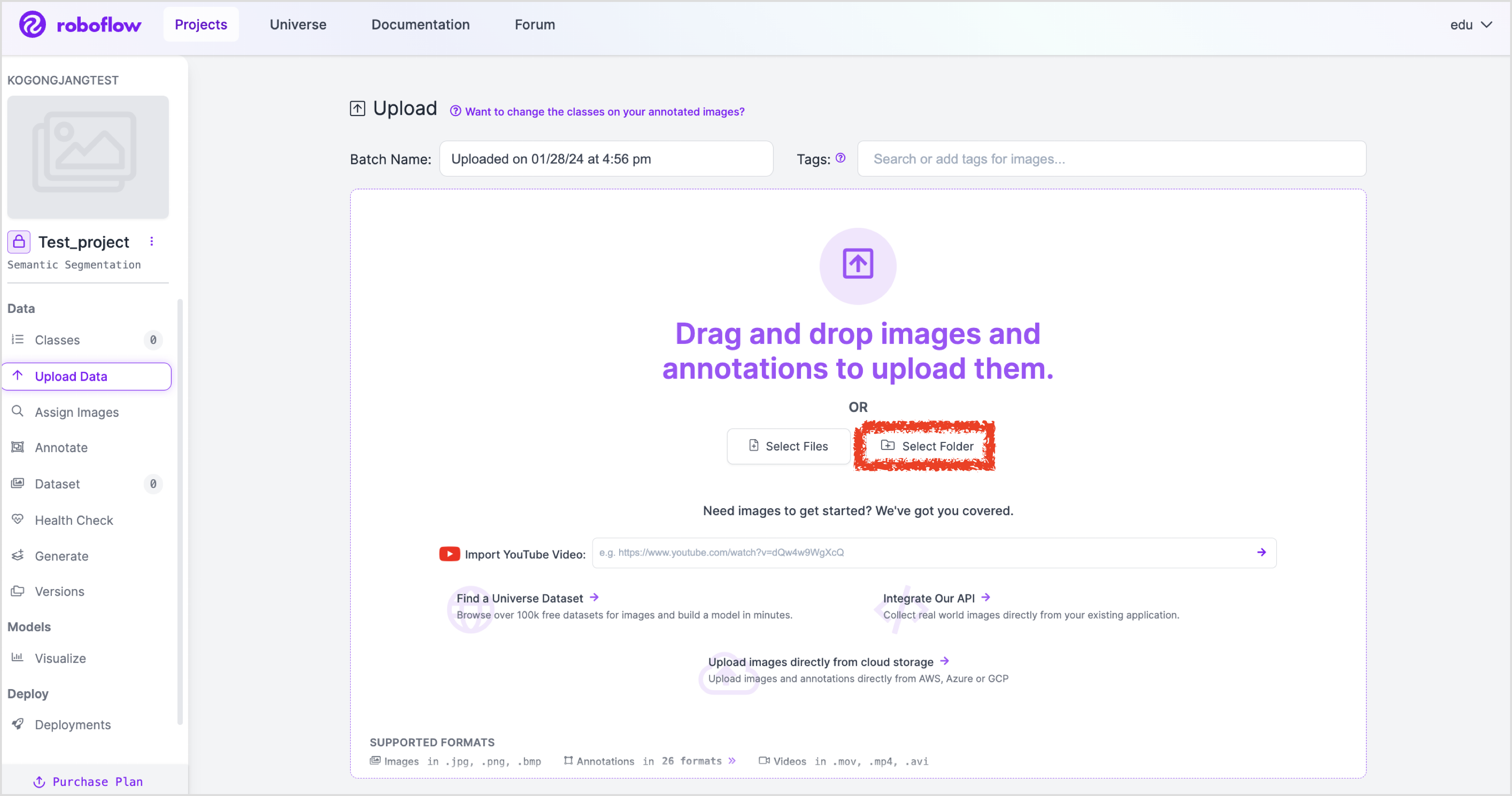
- 업로드가 완료되면 Save and Continue 버튼을 클립합니다.
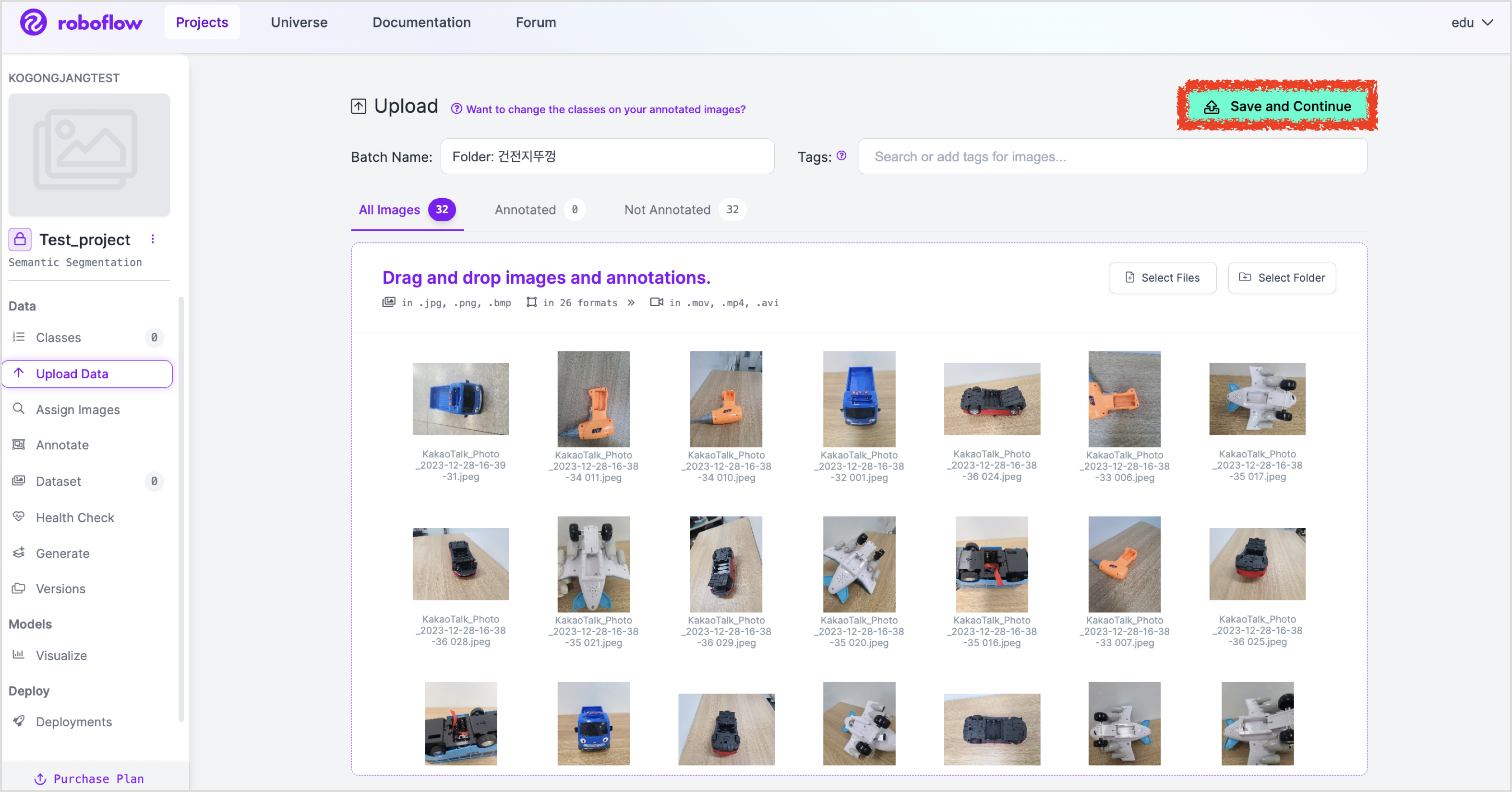
- 업로드가 완료되면 Assign Images 버튼을 클릭합니다.
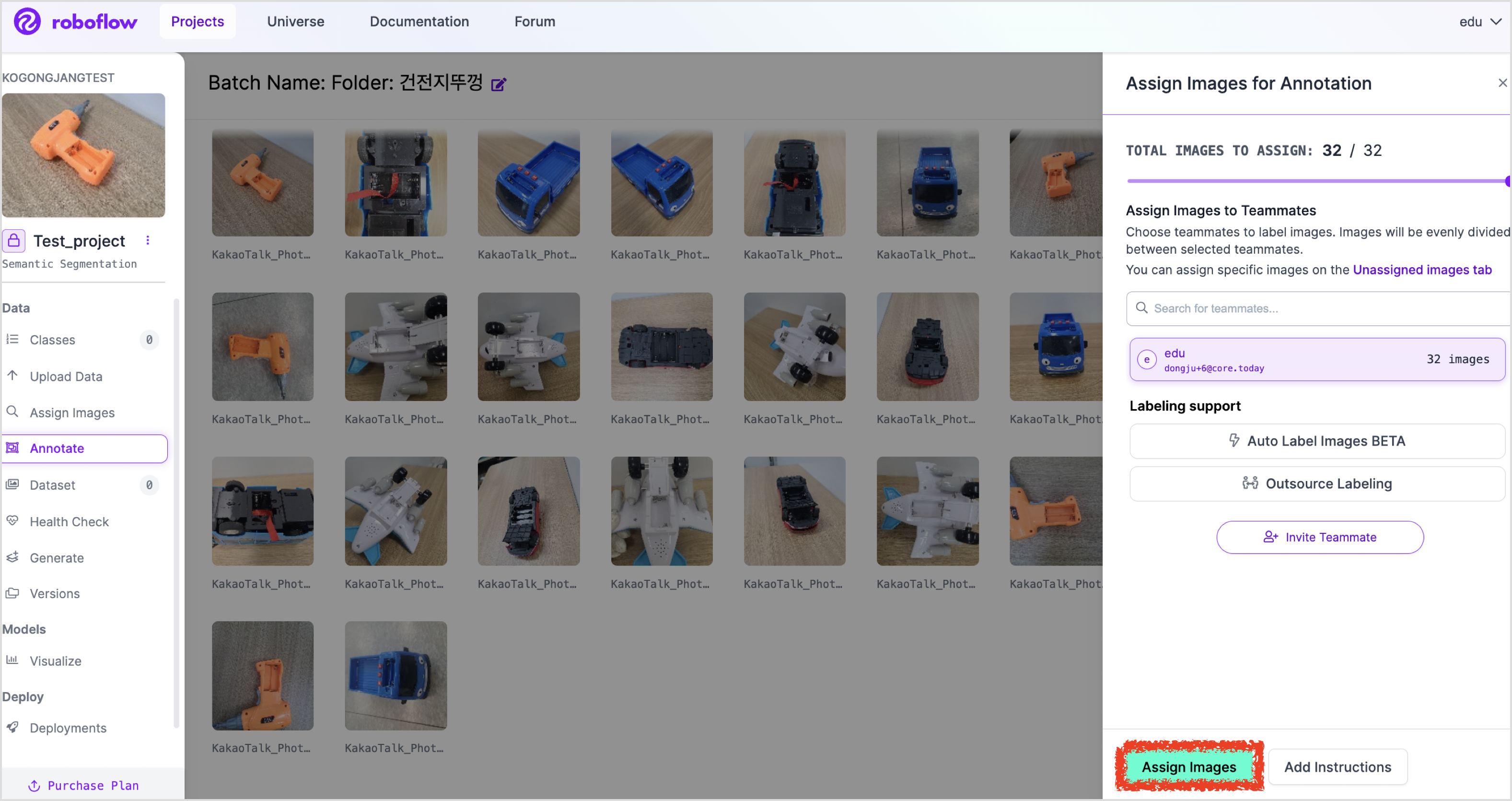
- Start Annotating 버튼을 클릭하고 Labeling을 시작합니다.
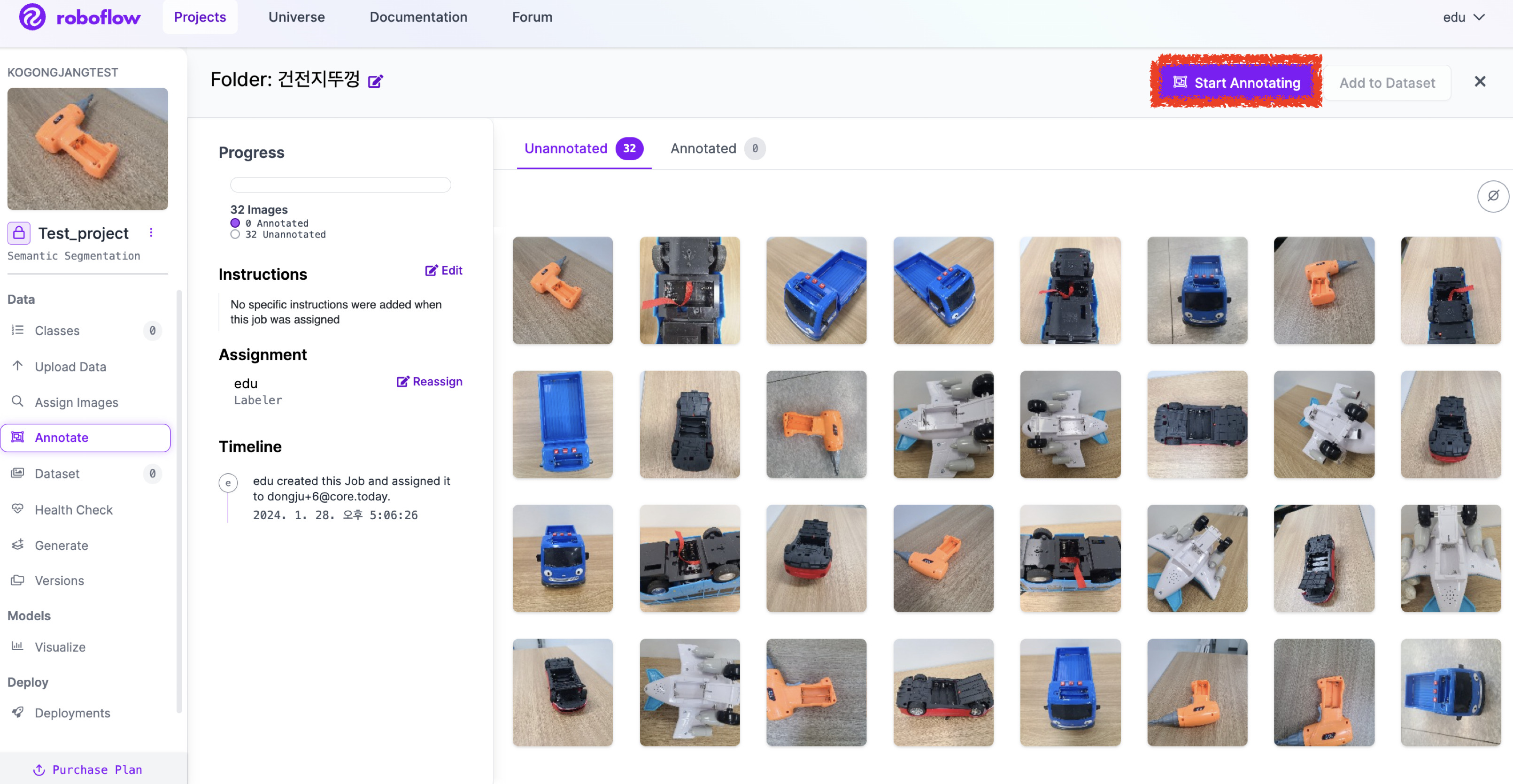
· Dang Tool(D), 이미지를 잡아서 움직이는데 사용됩니다. 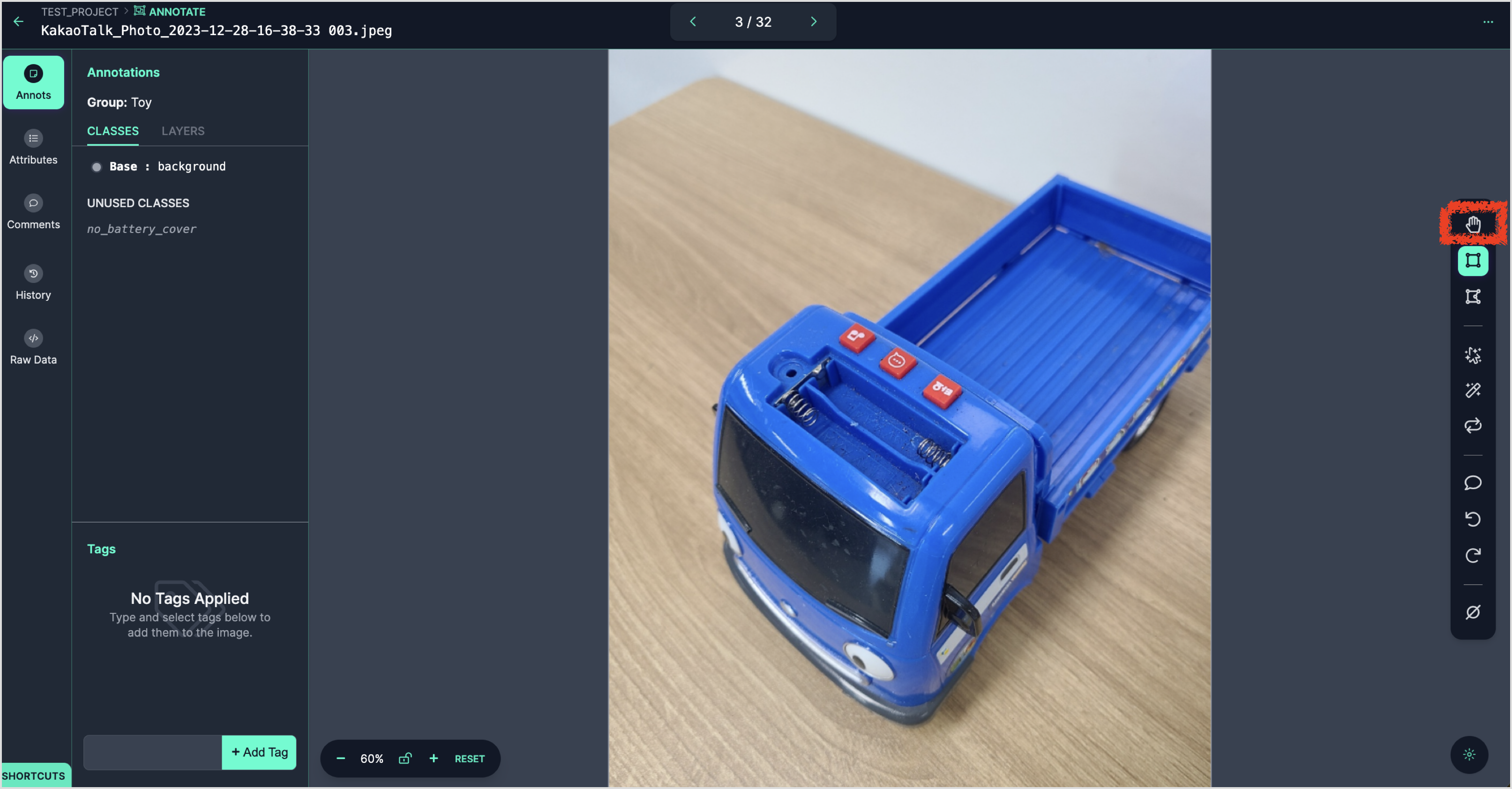 · Bounding Box Tool(B), 사각형 박스 그릴 때 사용됩니다.
· Bounding Box Tool(B), 사각형 박스 그릴 때 사용됩니다. 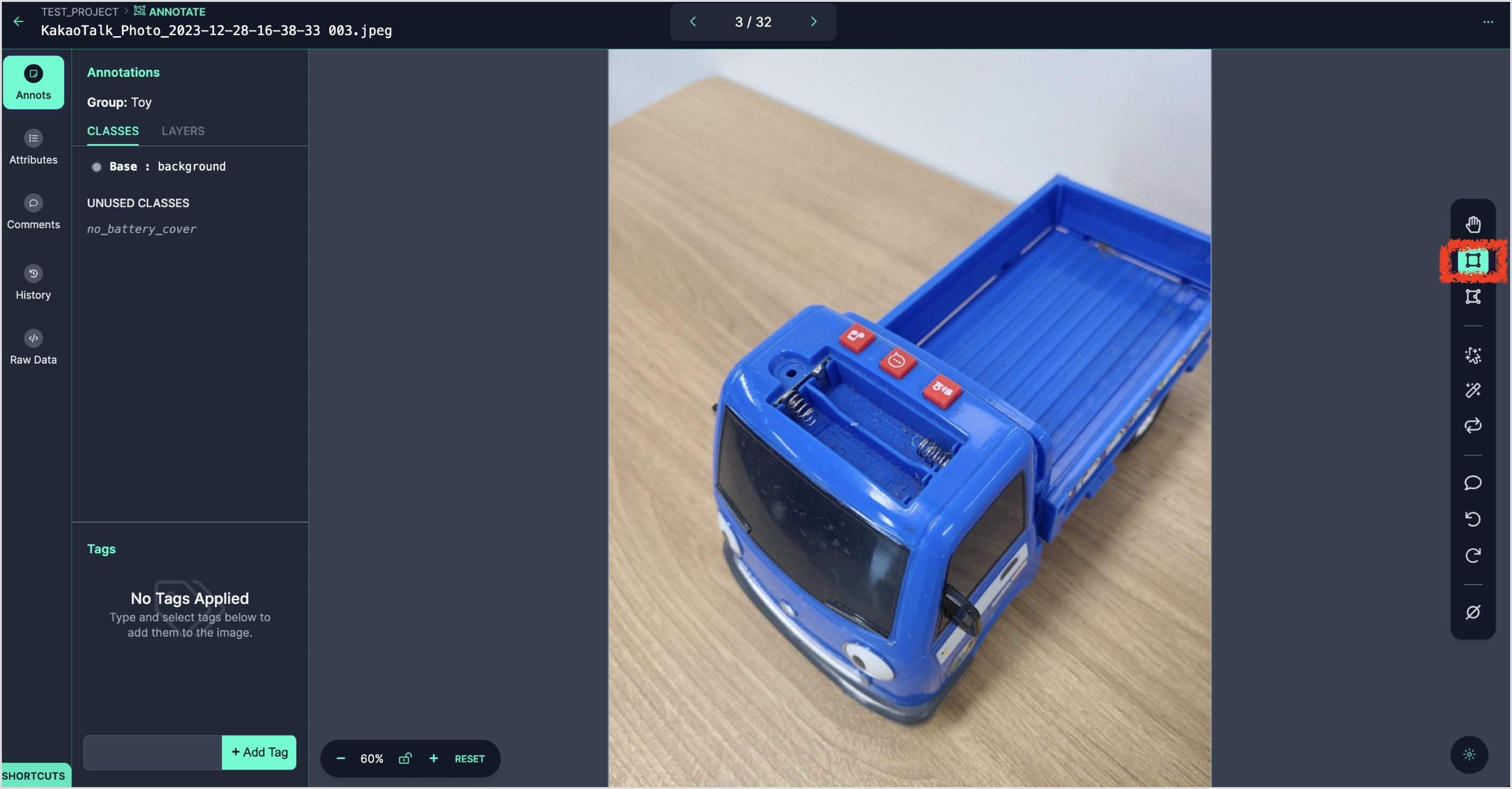 · Polygon Tool(P), 점으로 연결해서 구분하는 폴리곤 그릴 때 사용됩니다.
· Polygon Tool(P), 점으로 연결해서 구분하는 폴리곤 그릴 때 사용됩니다. 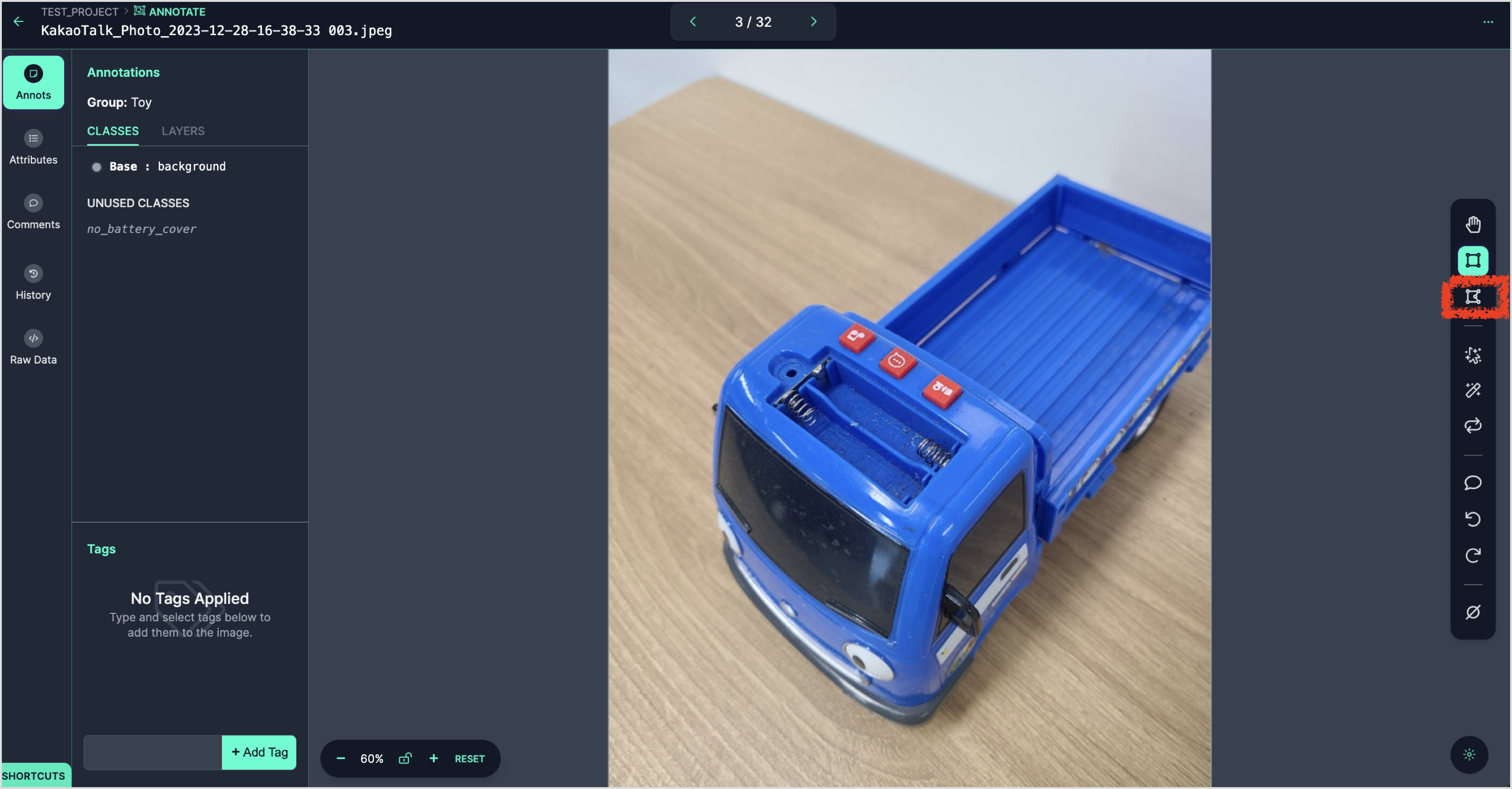 · Smart Polygon(S), 자동으로 폴리곤 그릴 때 사용됩니다.
· Smart Polygon(S), 자동으로 폴리곤 그릴 때 사용됩니다. 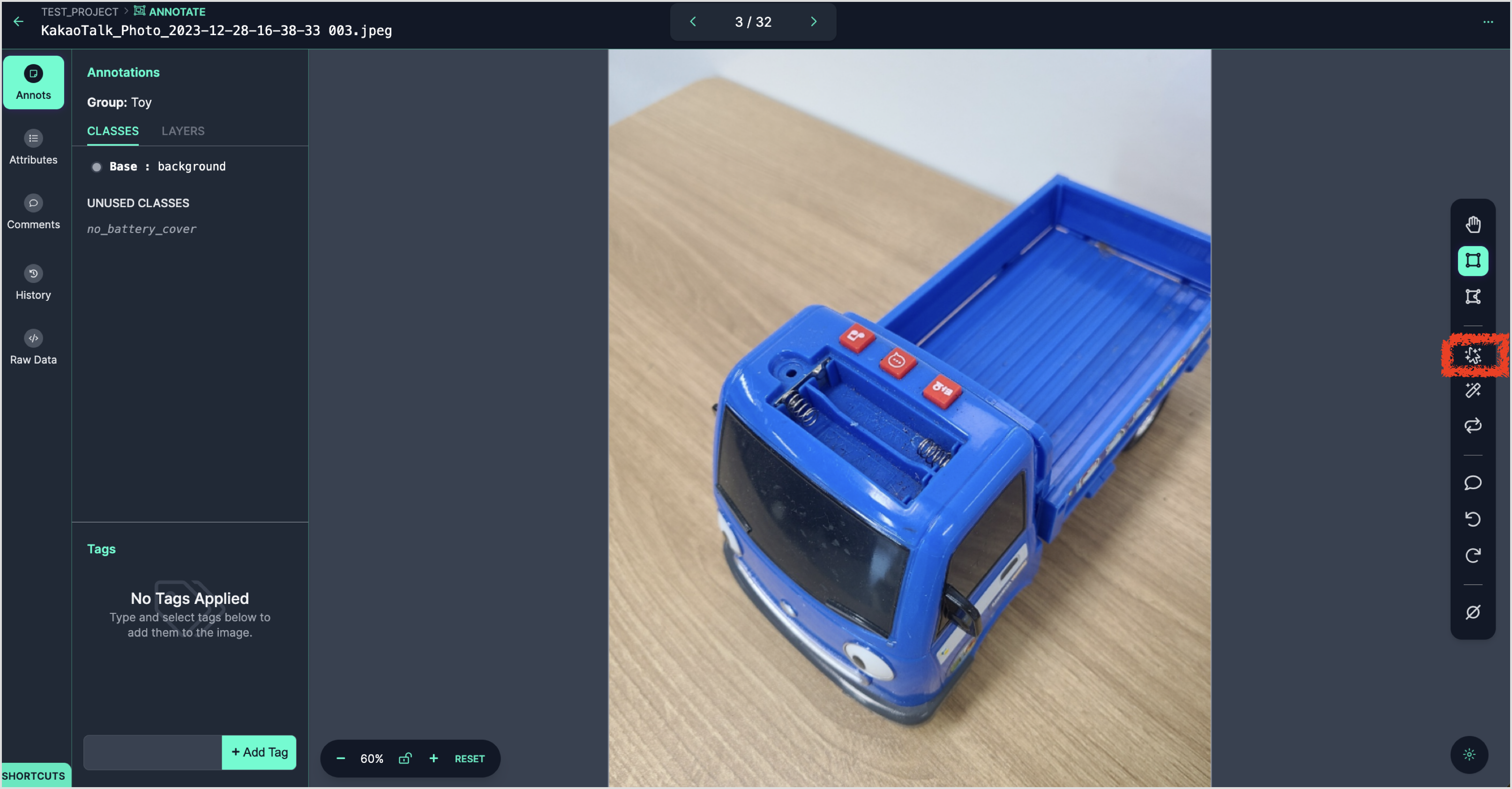 · Undo(control + z), 되돌리기 기능입니다.
· Undo(control + z), 되돌리기 기능입니다. 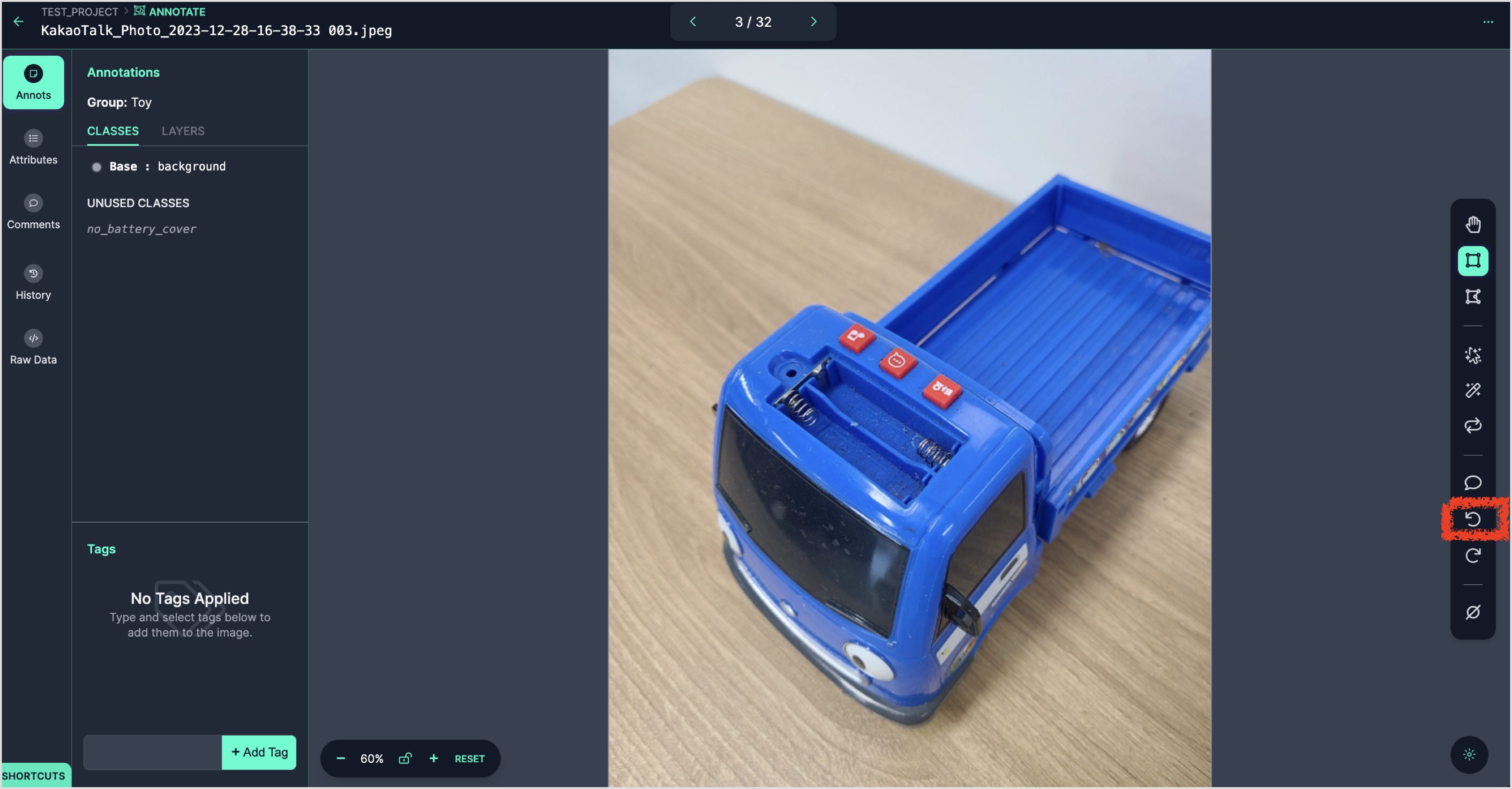 · Redo(control + shift + z), 복원하기 기능입니다.
· Redo(control + shift + z), 복원하기 기능입니다. 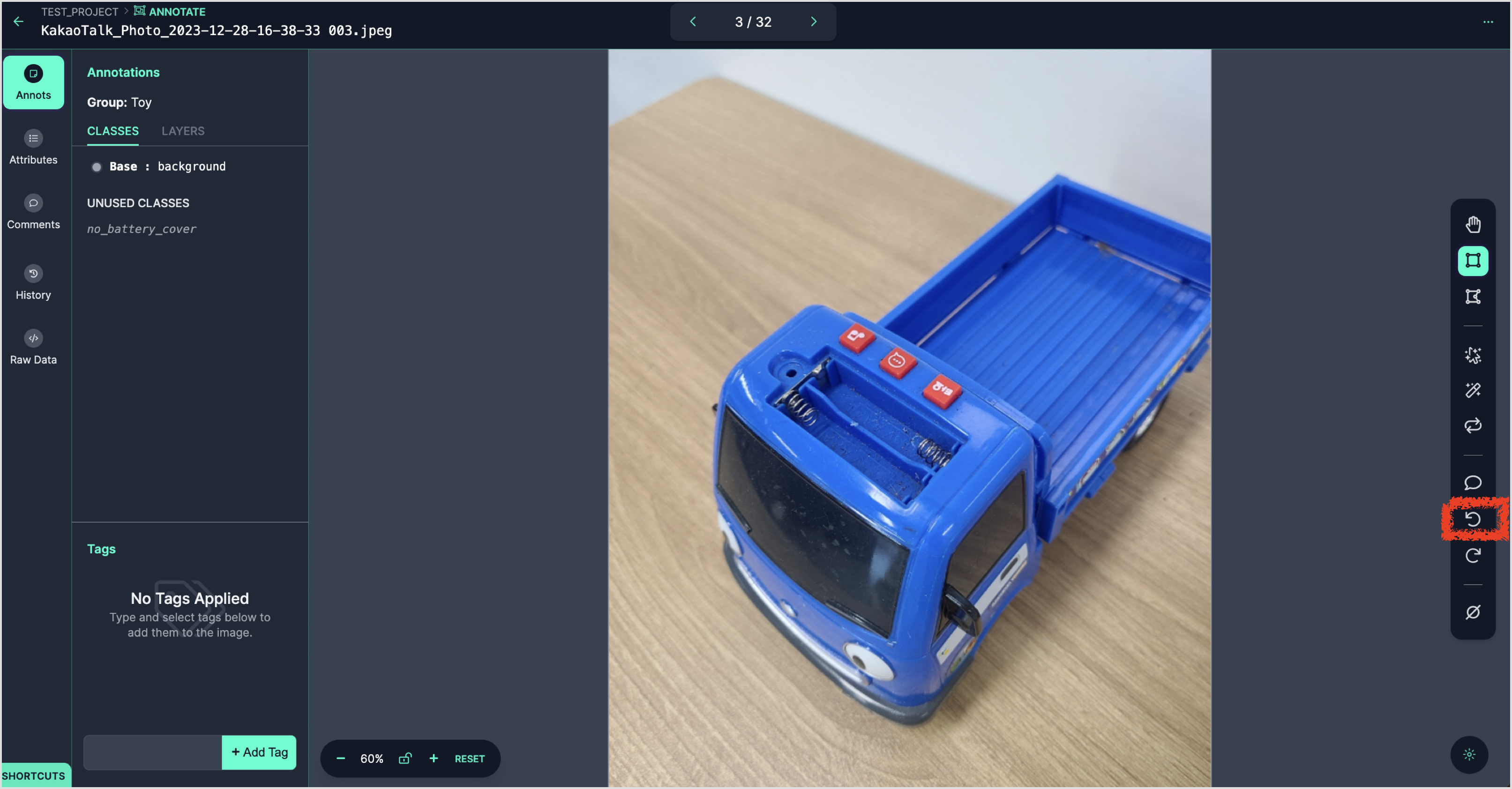 · 사각형박스(바운딩박스)를 그리고 label name 입력 후 엔터를 하면 Labeling 한 정보가 저장됩니다.
· 사각형박스(바운딩박스)를 그리고 label name 입력 후 엔터를 하면 Labeling 한 정보가 저장됩니다. 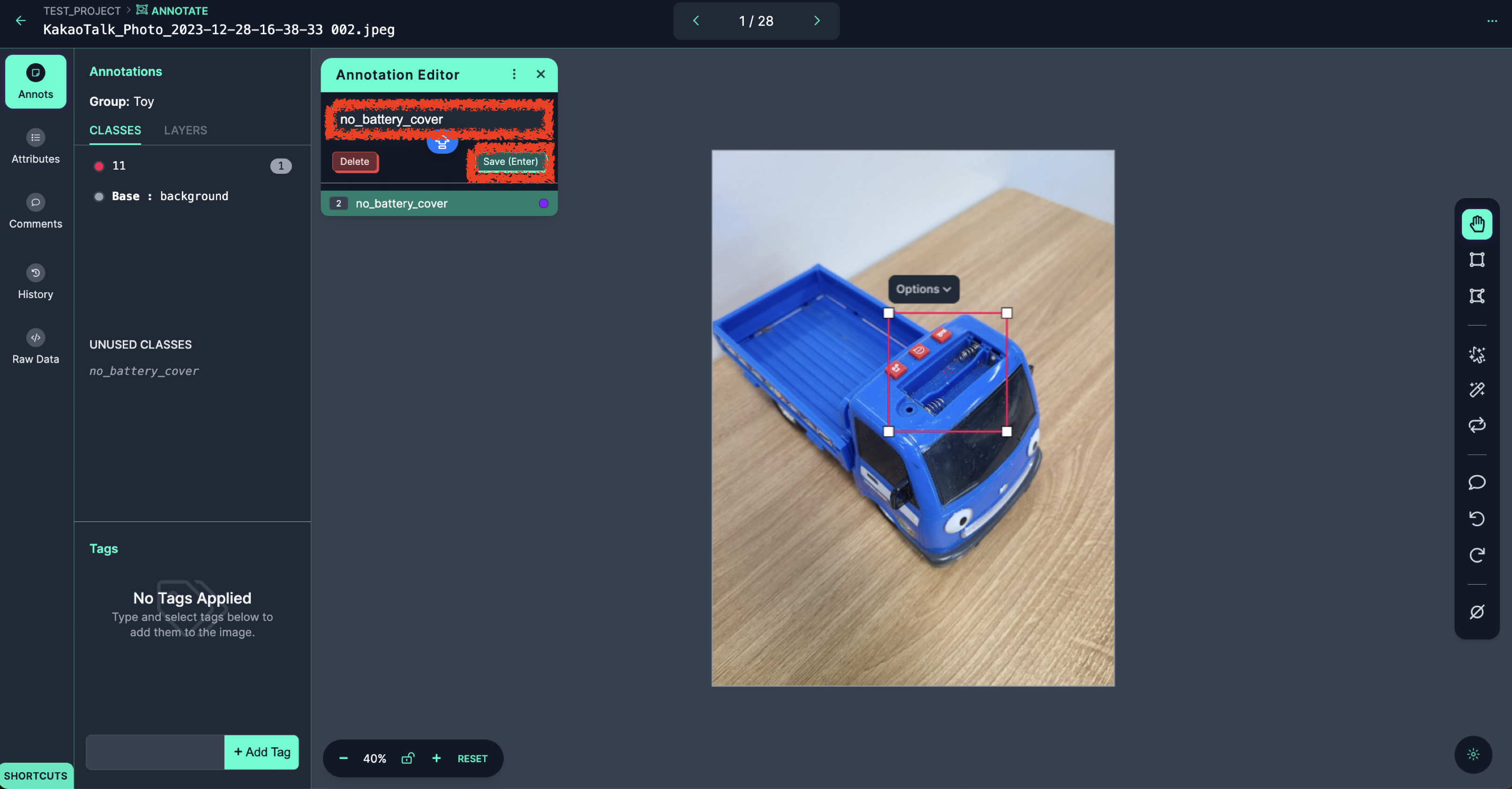 · Enhanced를 클릭하면 SAM 모델을 활용한 자동 폴리곤 labeling이 가능합니다.
· Enhanced를 클릭하면 SAM 모델을 활용한 자동 폴리곤 labeling이 가능합니다. 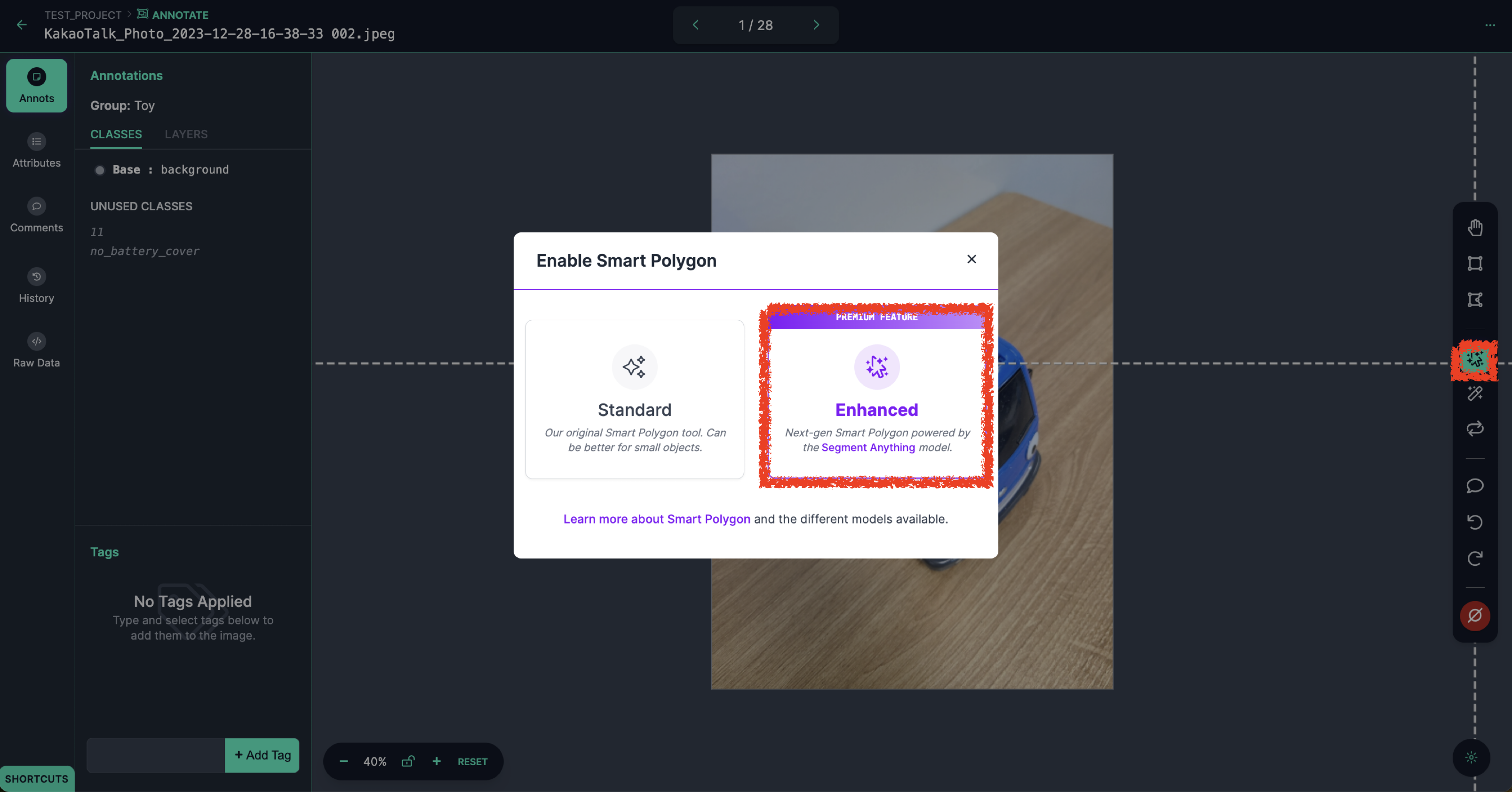 자동 Labeling 기능으로 Annotation하고 싶은 부분을 클릭하면 됩니다. 지정된 영역 내부를 한번 더 클릭하면 해당 부분이 제외 됩니다. 원하는 영역이 지정 되었으면 Finish 버튼을 클릭합니다.
자동 Labeling 기능으로 Annotation하고 싶은 부분을 클릭하면 됩니다. 지정된 영역 내부를 한번 더 클릭하면 해당 부분이 제외 됩니다. 원하는 영역이 지정 되었으면 Finish 버튼을 클릭합니다. 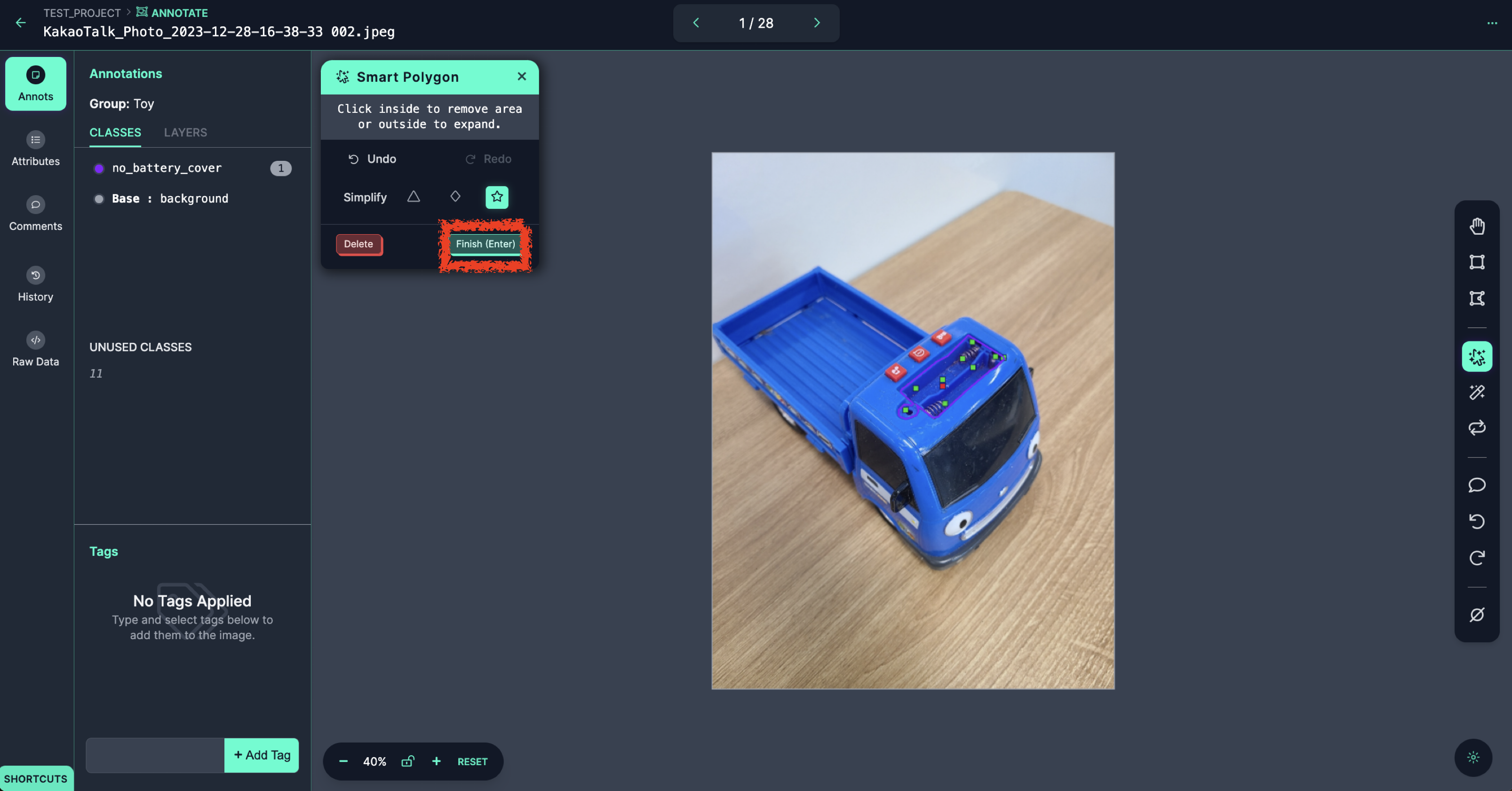 Save 버튼을 눌러서 해당 정보를 저장해줍니다.
Save 버튼을 눌러서 해당 정보를 저장해줍니다. 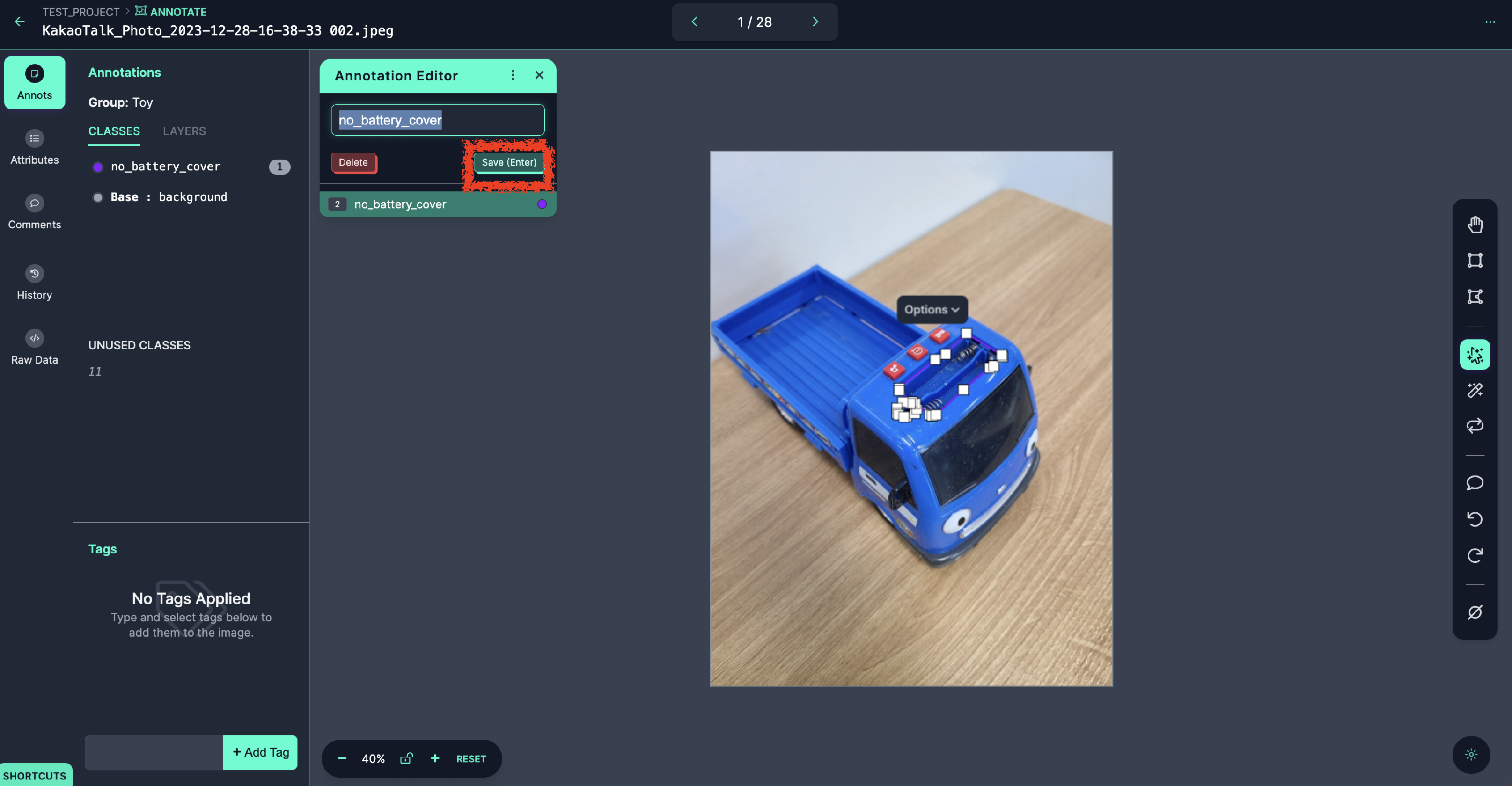
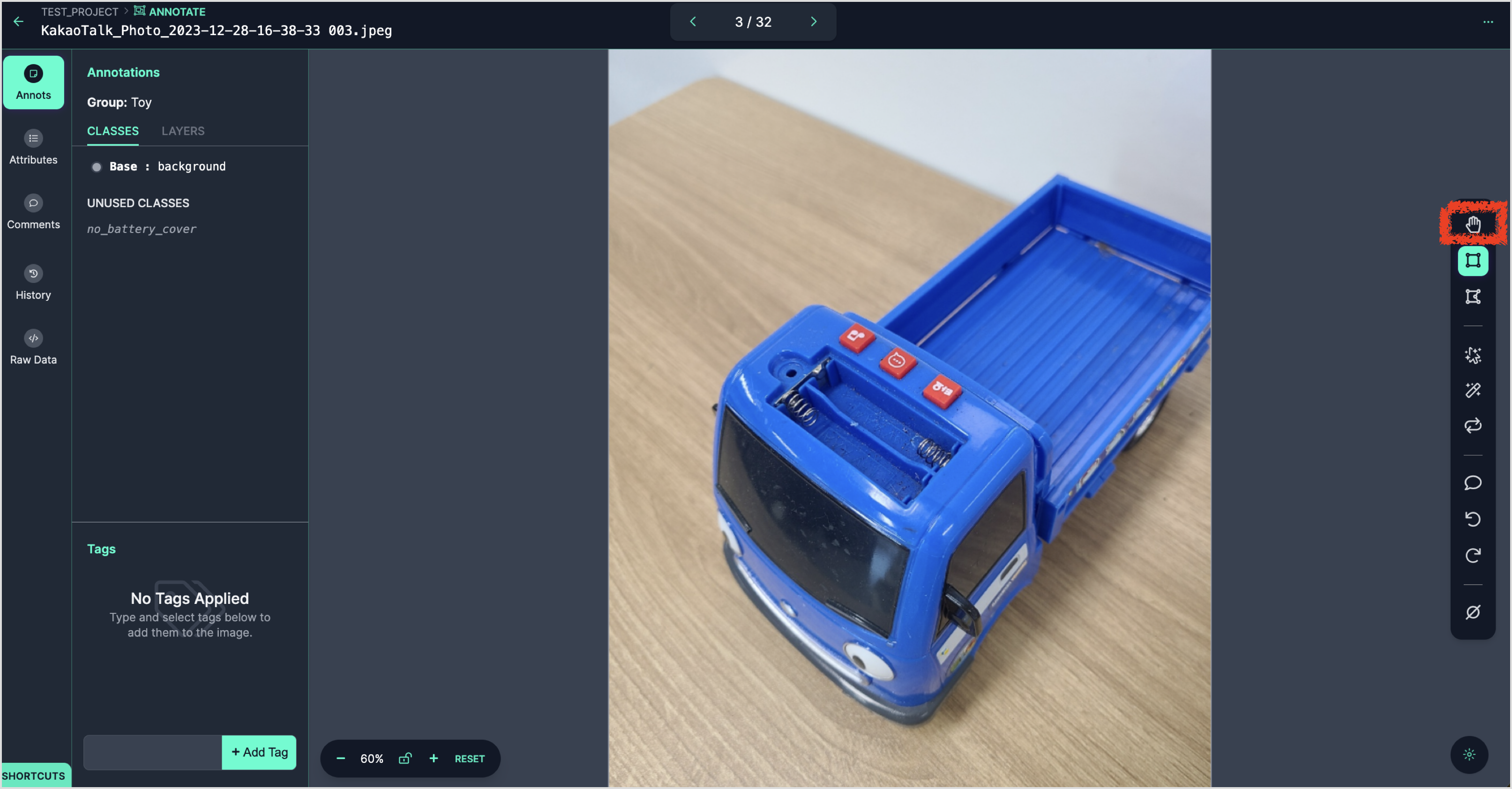 · Bounding Box Tool(B), 사각형 박스 그릴 때 사용됩니다.
· Bounding Box Tool(B), 사각형 박스 그릴 때 사용됩니다. 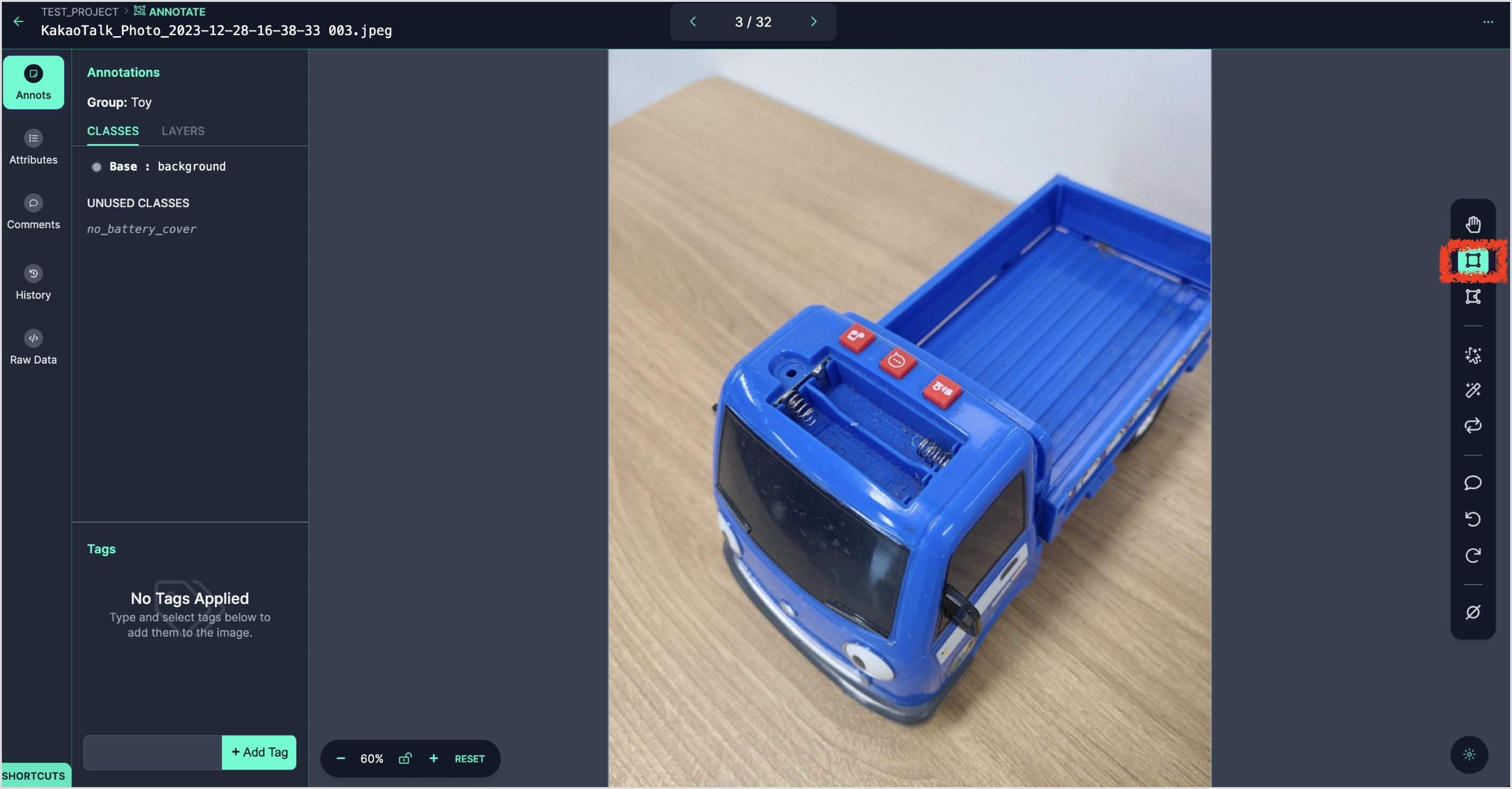 · Polygon Tool(P), 점으로 연결해서 구분하는 폴리곤 그릴 때 사용됩니다.
· Polygon Tool(P), 점으로 연결해서 구분하는 폴리곤 그릴 때 사용됩니다. 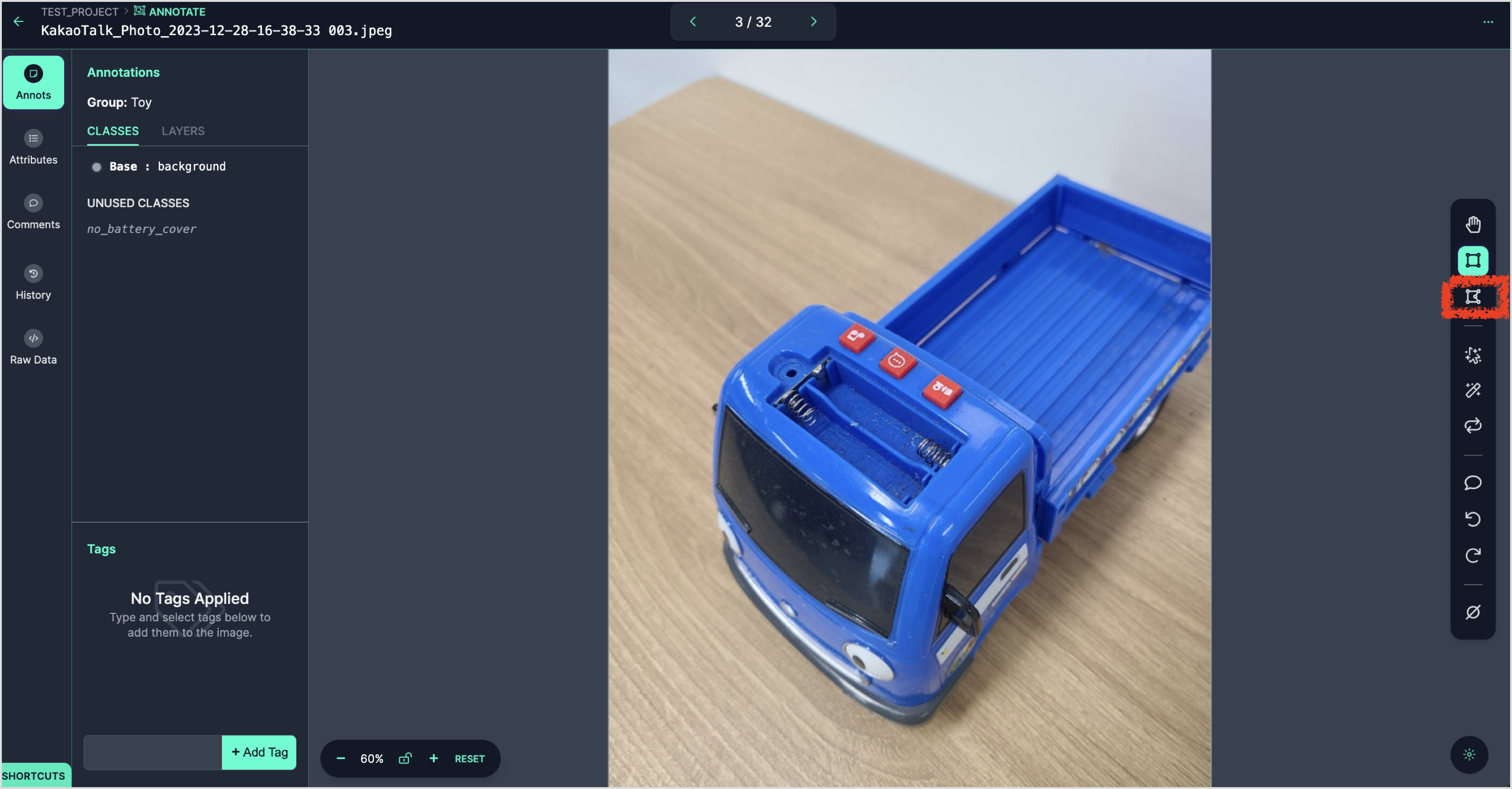 · Smart Polygon(S), 자동으로 폴리곤 그릴 때 사용됩니다.
· Smart Polygon(S), 자동으로 폴리곤 그릴 때 사용됩니다. 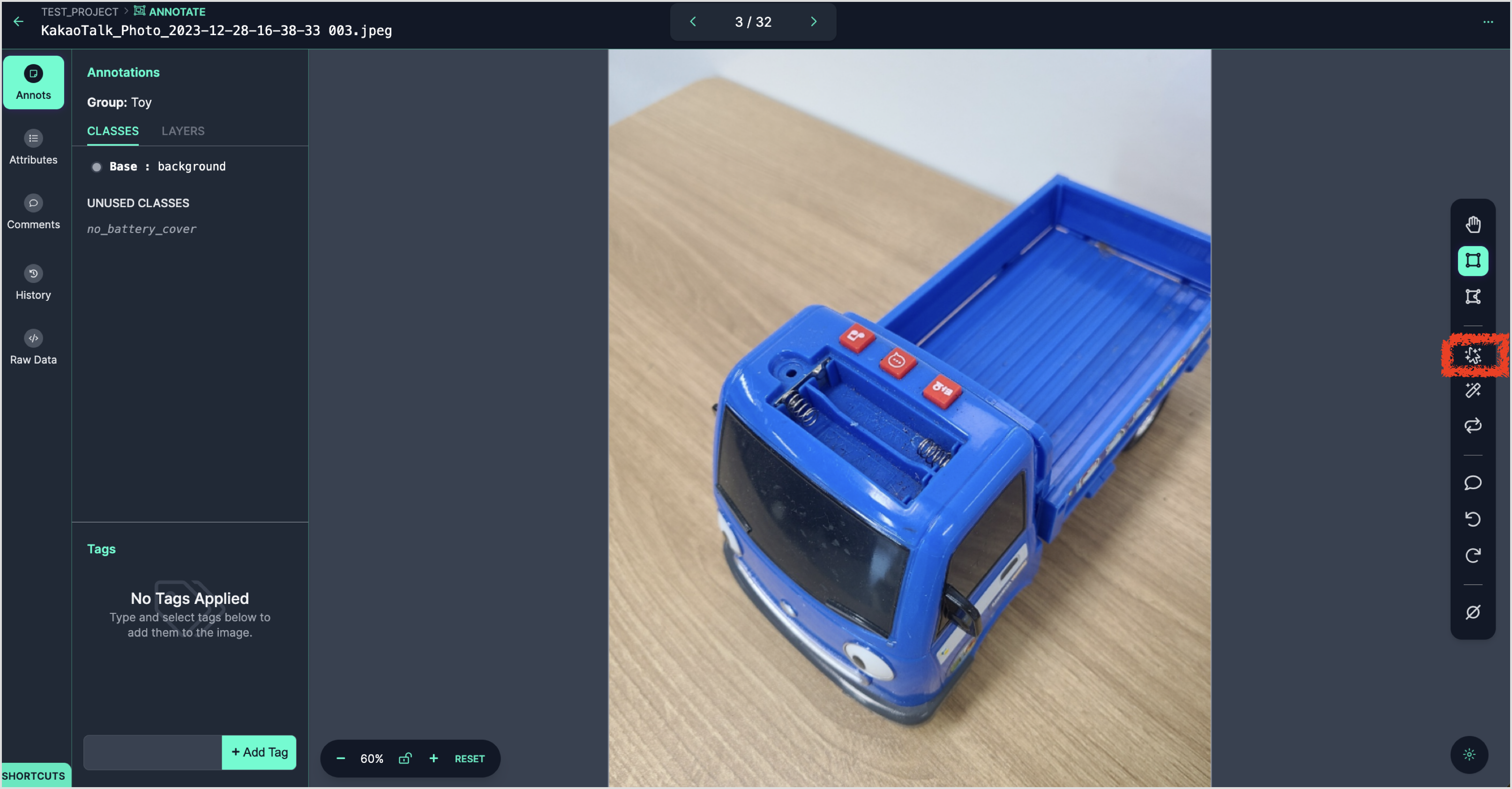 · Undo(control + z), 되돌리기 기능입니다.
· Undo(control + z), 되돌리기 기능입니다. 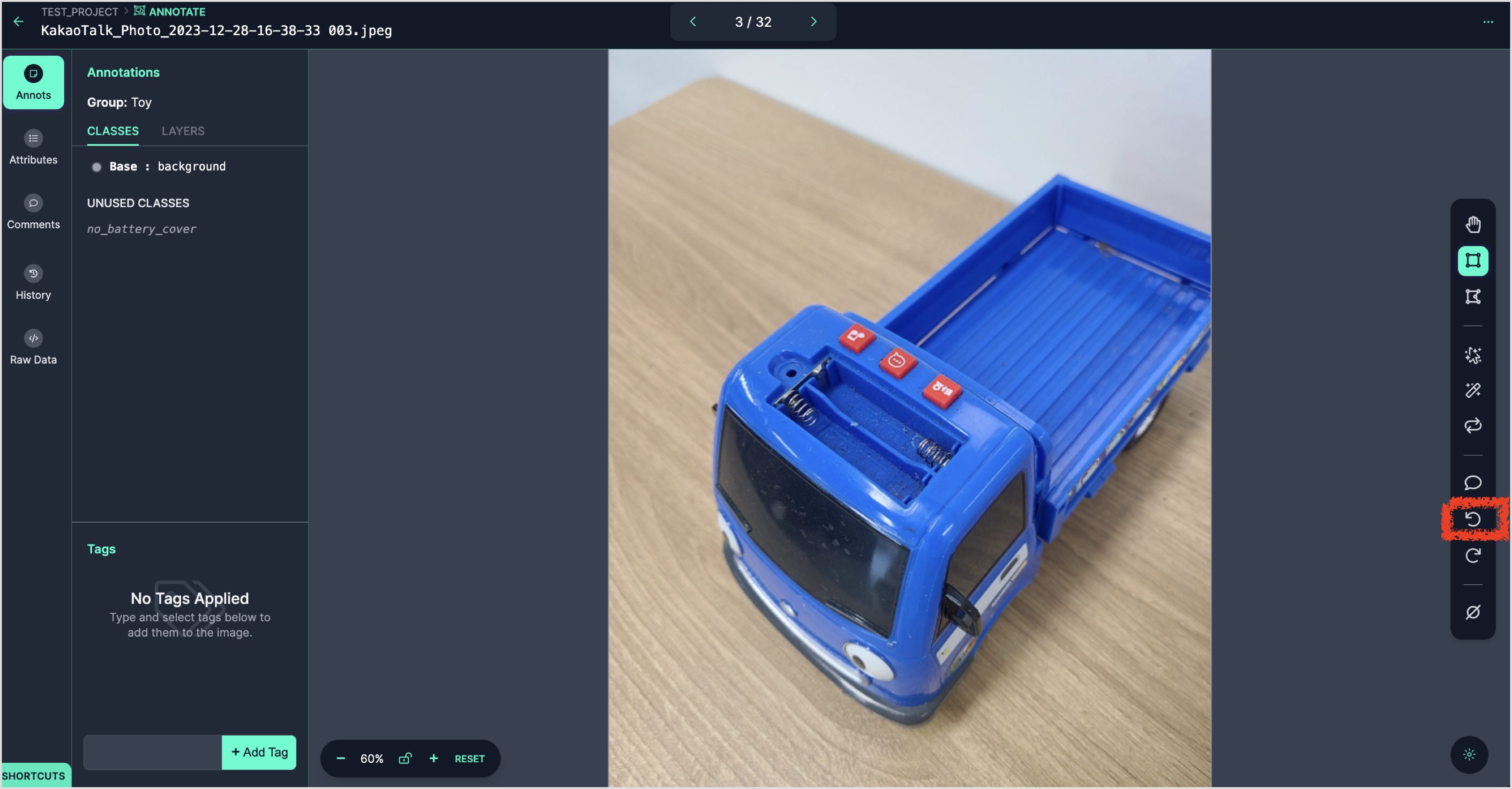 · Redo(control + shift + z), 복원하기 기능입니다.
· Redo(control + shift + z), 복원하기 기능입니다. 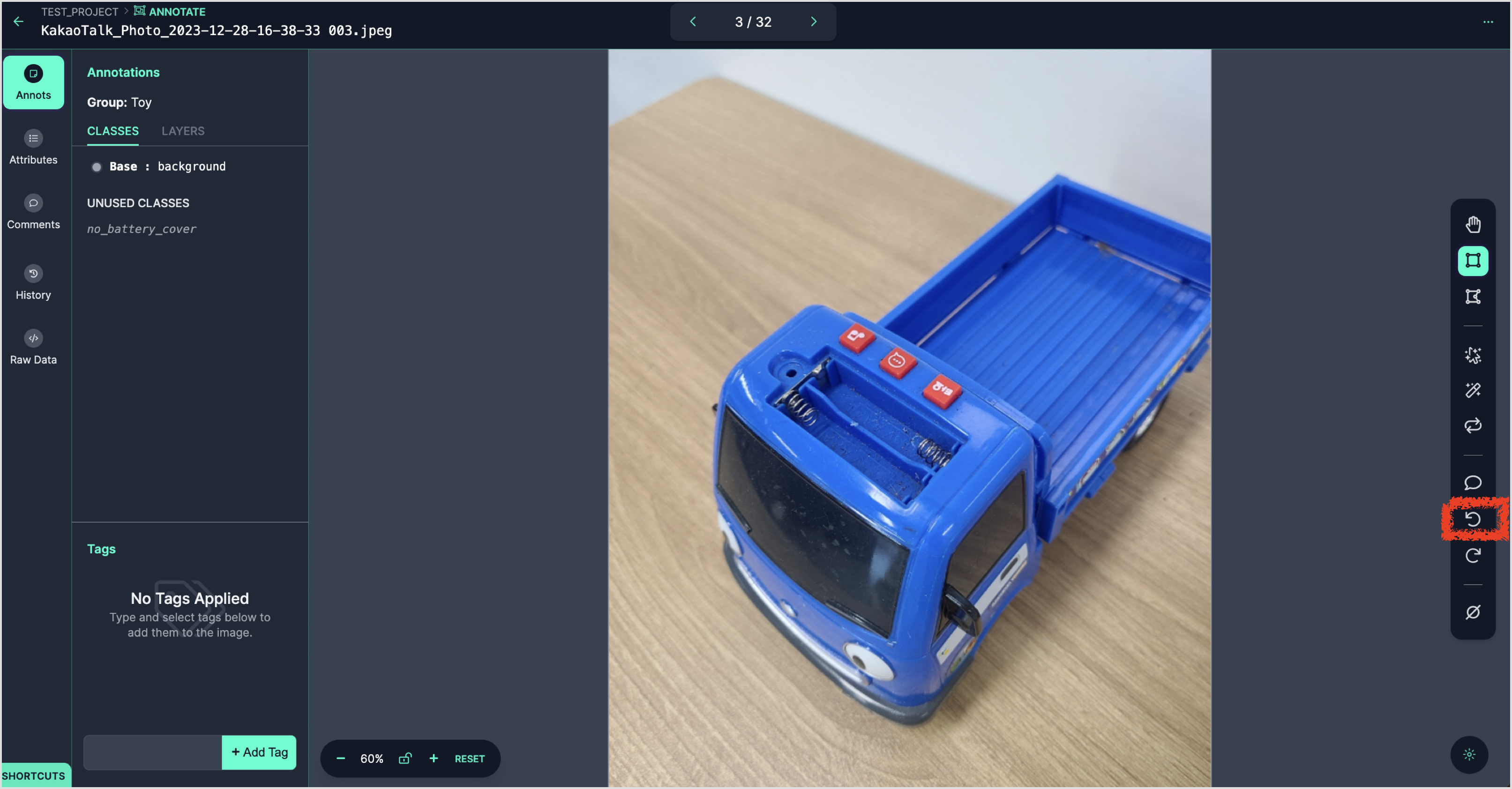 · 사각형박스(바운딩박스)를 그리고 label name 입력 후 엔터를 하면 Labeling 한 정보가 저장됩니다.
· 사각형박스(바운딩박스)를 그리고 label name 입력 후 엔터를 하면 Labeling 한 정보가 저장됩니다. 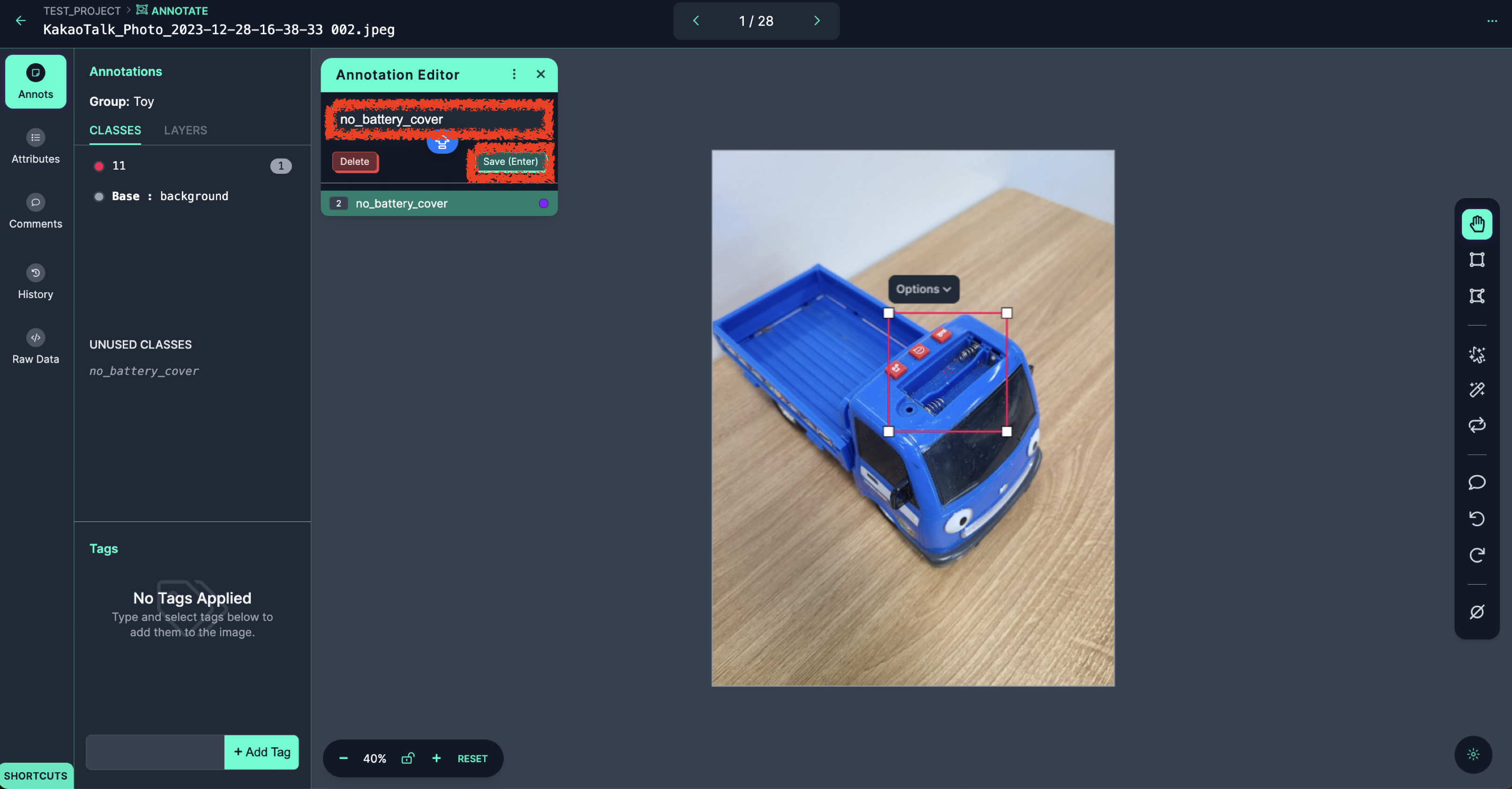 · Enhanced를 클릭하면 SAM 모델을 활용한 자동 폴리곤 labeling이 가능합니다.
· Enhanced를 클릭하면 SAM 모델을 활용한 자동 폴리곤 labeling이 가능합니다. 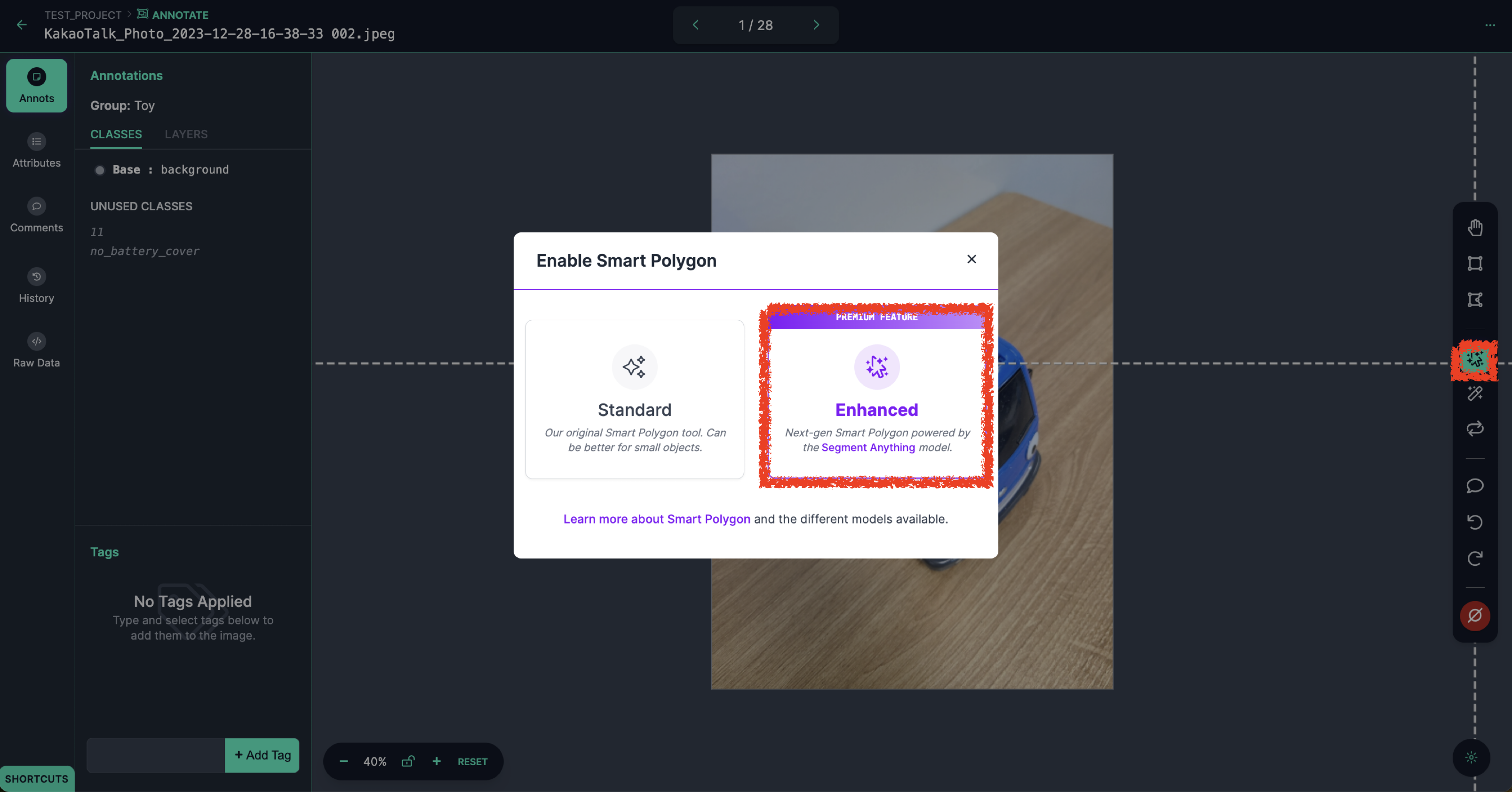 자동 Labeling 기능으로 Annotation하고 싶은 부분을 클릭하면 됩니다. 지정된 영역 내부를 한번 더 클릭하면 해당 부분이 제외 됩니다. 원하는 영역이 지정 되었으면 Finish 버튼을 클릭합니다.
자동 Labeling 기능으로 Annotation하고 싶은 부분을 클릭하면 됩니다. 지정된 영역 내부를 한번 더 클릭하면 해당 부분이 제외 됩니다. 원하는 영역이 지정 되었으면 Finish 버튼을 클릭합니다. 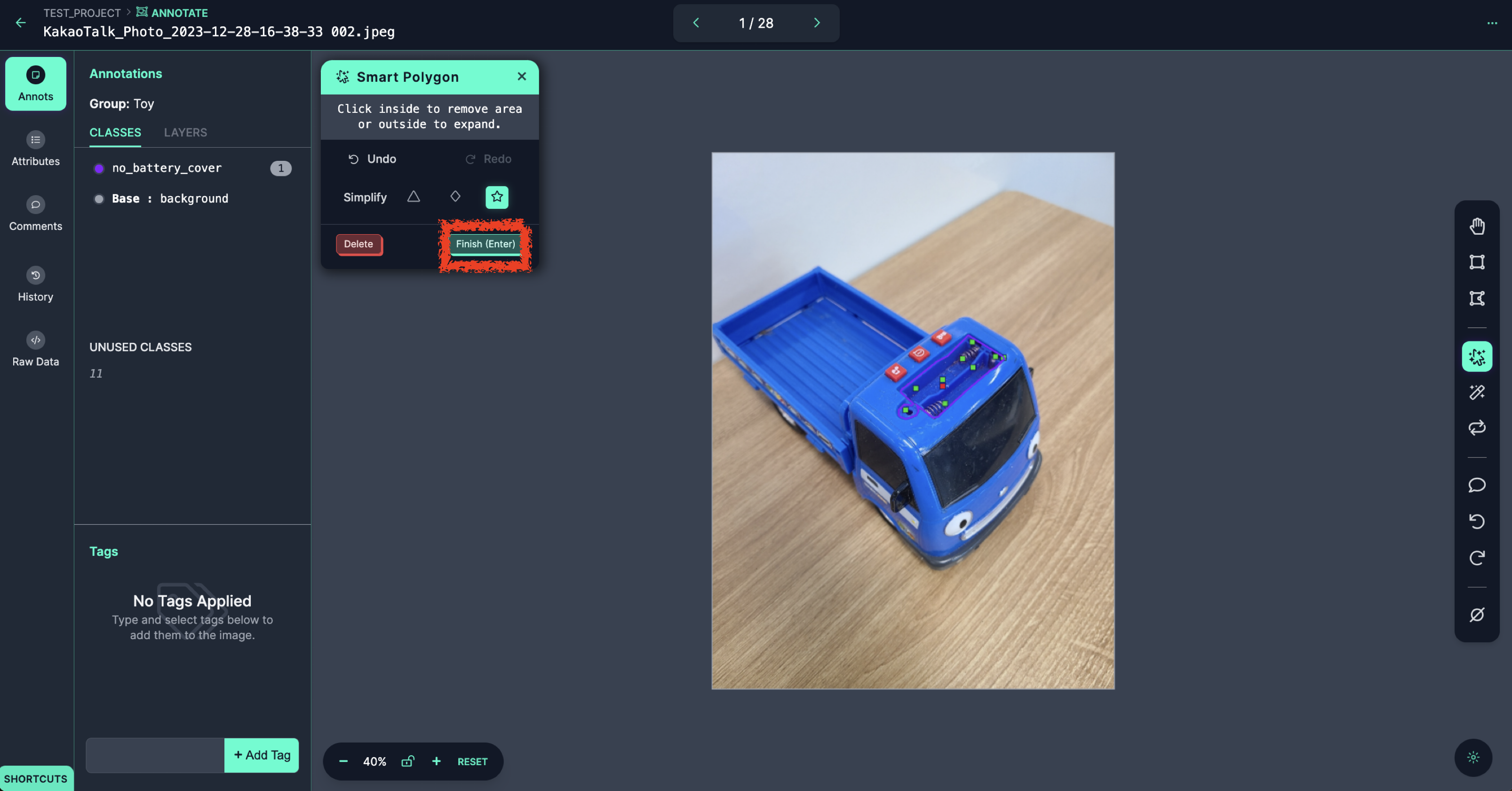 Save 버튼을 눌러서 해당 정보를 저장해줍니다.
Save 버튼을 눌러서 해당 정보를 저장해줍니다. 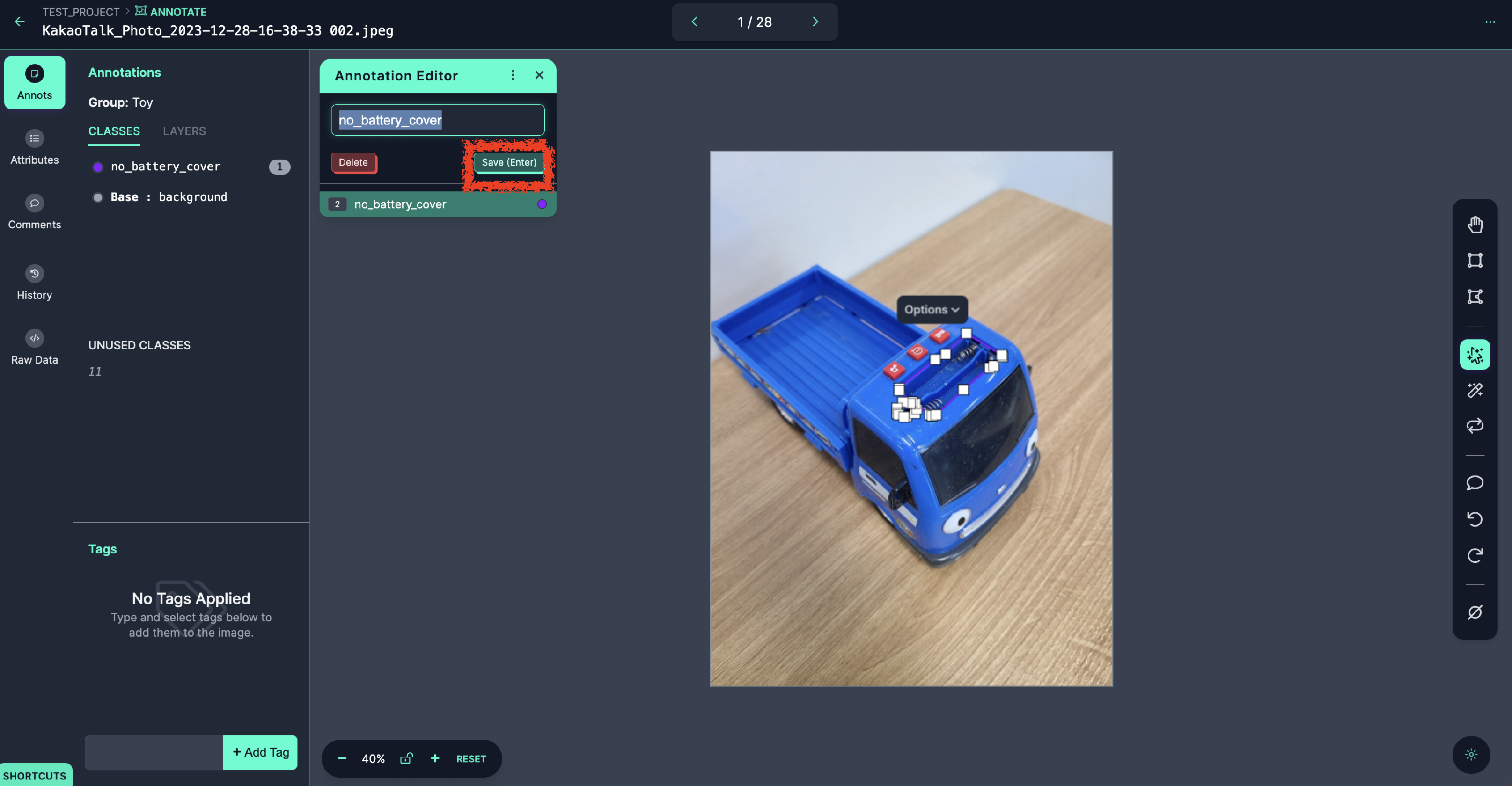
업로드한 이미지에 대해서 Labeling과정을 마친 후 원하는 형식에 맞춰 학습용 데이터를 생성할 수 있습니다.
- Source Images : 레이블링한 이미지 소스
- Train/Test Split : 레이블링한 이미지 세트의 Train, Validation, teat 비율 지정
- Preprocessing : 데이터 전처리 작업, 이미지 회전, 흑백 등 지정
- Augmentation : 이미지 수가 부족한 경우 증강, Crop, Rotation 등
- Create : Version 생성(데이터셋 생성)
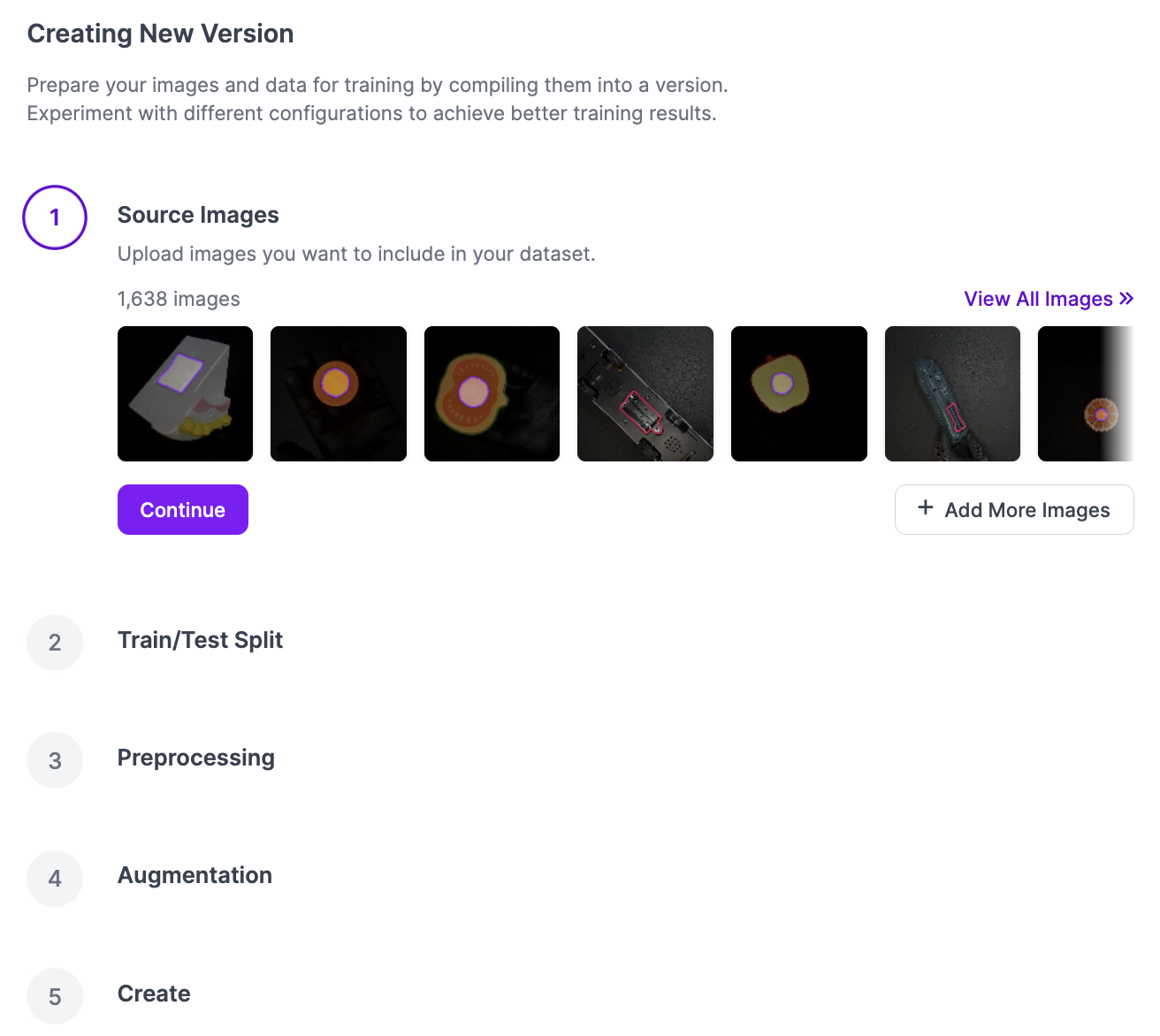
우측 상단에 있는 Export Dataset 버튼을 눌러서 원하는 Format으로 데이터 다운로드한 후 압축을 해제하면 이미지와 Label 파일을 확인할 수 있습니다.